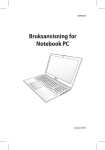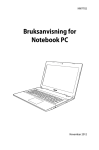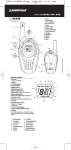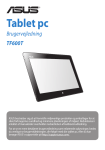Download ASUS P45VJ User's Manual
Transcript
DA7702 Notebook PC Brugervejledning November 2012 Indholdsfortegnelse Kapitel 1: Introduktion til Bærbar PC Om denne brugervejledning.......................................................................... 6 Noter for denne manual................................................................................... 6 Sikkerhedsforskrifter.......................................................................................... 7 Forberedelse af Bærbar PC............................................................................11 Kapitel 2: Kend delene Topside..................................................................................................................14 P55 model..........................................................................................................14 P45 model..........................................................................................................15 Bund ...................................................................................................................18 Højre side.............................................................................................................21 P55 model..........................................................................................................21 P45 model..........................................................................................................21 Venstre side.........................................................................................................24 P55 model..........................................................................................................24 P45 model..........................................................................................................24 Forside...................................................................................................................27 P55 model..........................................................................................................27 P45 model..........................................................................................................27 Kapitel 3: Kom godt i gang Strømforsyning..................................................................................................30 Brug AC Strømforsyning...............................................................................30 Brug Batteri........................................................................................................32 Vedligeholdelse af batteri............................................................................33 TÆND for din Bærbare PC.............................................................................34 Selvtest under opstart (POST).....................................................................34 Kontroller strømmen på batteriet.............................................................36 Opladning af batteri.......................................................................................37 Strømmuligheder............................................................................................38 Strømsparemodus...........................................................................................40 Pause og dvale..................................................................................................40 Termisk strømkontrol.....................................................................................42 Notebook PC Brugervejledning Specielle tastaturfaciliteter............................................................................43 Genvejstaster....................................................................................................43 Multimedie betjeningsknapper ................................................................45 Numerisk tastatur (på udvalgte modeller).............................................46 Kontakter og statusindikatorer....................................................................47 Knap .............................................................................................................47 Status indikatorer............................................................................................48 Kapitel 4: Brug din Bærbare PC Berøringsplade...................................................................................................52 Sådan bruges touchpad'en..........................................................................53 Illustrationer om brugen af Touchpad.....................................................54 Pas på din touchpad.......................................................................................56 Deaktivere touchpad'en automatisk .......................................................57 Lagringsenheder...............................................................................................58 Optisk drev (på udvalgte modeller)..........................................................58 Hukommelseskortlæser................................................................................62 Netværksforbindelse........................................................................................63 Netværksforbindelse med kabel................................................................63 Trådløse netværksforbindelser . ................................................................65 Bluetooth trådløse forbindelse (på udvalgte modeller)....................69 USB Charger+.....................................................................................................71 Instant On(Øjeblikkelig opstart)..................................................................71 Appendiks Supplerende tilbehør....................................................................................A-2 Supplerende forbindelser..........................................................................A-2 Styresystem og software..............................................................................A-3 Fejlfinding .......................................................................................................A-4 Gendannelsesindstilllingerne på din notebook pc............................A-8 Sådan bruges Recovery Partition (gendannelsespartitionen)......A-8 Sådan bruges DVD Recovery (gendannelse med dvd) (på bestemte modeller)...............................................................................A-9 DVD-ROM drev information (på udvalgte modeller)...................... A-11 Blu-ray ROM-drevoplysninger (på udvalgte modeller).................. A-13 Overholdelse indbygget modem........................................................... A-14 Notebook PC Brugervejledning Deklarationer og sikkerhedserklæring................................................. A-18 Federal communications commission erklæring........................... A-18 FCC Radio Frequency (RF) Exposure Caution Statement............. A-19 Overensstemmelseserklæring (R&TTE Direktiv 1999/5/EC)........ A-19 CE mærkning advarsel.............................................................................. A-20 IC erklæring for Canada vedrørende strålingseksponering........ A-20 Kanaler for trådløs drift for forskellige domæner........................... A-21 Begrænsning på trådløse frekvensbånd i Frankrig........................ A-21 UL sikkerhedsnoter.................................................................................... A-23 Krav til strømsikkerhed............................................................................. A-24 TV Tuner meddelelser............................................................................... A-24 REACH ........................................................................................................ A-24 Sikkerhedsinformation for Nord-Europa (for lithium-ion-batterier)........................................................................ A-25 Sikkerhedsinformation for optisk drev............................................... A-26 Advarsel om service................................................................................... A-26 CDRH Regulativer....................................................................................... A-26 Macrovision Corporation produktnote.............................................. A-27 CTR 21 godkendelse (til bærbar computer med indbygget modem)............................... A-28 Miljømærke - den europæiske union . ............................................... A-30 Globale regler vedrørende miljøbeskyttelse overholdelse og erklæring . ................................................................... A-31 ASUS Genbrug / Returservice................................................................ A-31 Forebyggelse af høretab.......................................................................... A-31 Bemærkning til belægningen . ............................................................. A-31 Ophavsret Information............................................................................... A-32 Ansvarsbegrænsning.................................................................................. A-33 Service og støtte........................................................................................... A-33 Notebook PC Brugervejledning 1 Kapitel 1: Introduktion til Bærbar PC Om denne brugervejledning Du læser brugervejledningen til en bærbar PC. Denne brugervejledning leverer information om de forskellige komponenter i bærbar PC og, hvordan man bruger dem. Det følgende er hovedafsnit i denne brugervejledning: 1. 2. 3. 4. 5. Introduktion til Bærbar PC Introducerer dig til Bærbar PC og denne brugervejledning. Kend delene Giver dig information om Bærbar PC komponenter. Kom godt i gang Giver dig information om at komme i gang med Bærbar PC. Brug af Bærbar PC Giver dig information om brugen af Bærbar PC’s komponenter. Appendiks Introducerer dig til ekstra tilbehør og giver yderligere information. Det medfølgende styresystem og programmerne afviger fra model til model og fra område til område. Der kan være forskelle mellem din bærbare pc og billederne i denne brugervejledning. Gå ud fra, at din bærbare pc er rigtig. Noter for denne manual Nogle få noter og advarsler skrevet med fed skift bliver brugt hele vejen igennem denne manual, som du skal være opmærksom på, for at kunne fuldføre bestemte opgaver sikkert og fuldstændigt. Disse noter har forskellig grader af betydning, som beskrevet nedenfor: Vigtig information, som skal følges for sikker betjening. Vital information that must be followed to prevent damage to data, components, or persons. Tips og nyttig information for at fuldføre opgaver. Tips og information for specielle situationer. Notebook PC Brugervejledning Sikkerhedsforskrifter De følgende sikkerhedsforskrifter vil forøge levetiden for Bærbar PC. Følg alle forholdsregler og instruktioner. Undtaget som beskrevet i denne manual, overlad al service til kvalificeret personale. Frakobl AC strømmen og fjern batteripakkerne før rengøring. Aftør din Bærbar PC med en ren cellulose svamp, eller et vaskeskind fugtet med en opløsning af ikke-ætsende sæbe og nogle få dråber varmt vand og fjern ekstra fugtighed med en tør klud. PLACER DEN IKKE på ujævne eller ustabile overflader. Indlever til service hvis kabinettet er blevet beskadiget. Placer eller tab IKKE objekter på overfladen og prop ikke fremmedlegemer ind i den bærbare PC. Udsæt den IKKE for snavsede eller støvede omgivelser. Brug den IKKE under gas lækager. Udsæt den IKKE for stærke magnetiske eller elektriske felter. Berør og tryk IKKE på skærmpanelet. Placer den ikke sammen med små genstande, som kan ridse eller komme ind i den bærbare PC. Udsæt den IKKE for eller tæt ved væsker, regn eller fugt. Brug IKKE et modem under en elektrisk storm. For at undgå ubehag eller skade på grund af varmeudvikling, må bærbare PC IKKE anbringes på dit skød eller andre steder på kroppen. Advarsel vedrørende batterisikkerhed: Kast IKKE ikke batteriet på åben ild. Kortslut IKKE kontakterne. Skil IKKE batteriet ad. Notebook PC Brugervejledning SIKKER TEMPERATURER: Denne bærbare PC må kun bruges i omgivelser med temperaturer på mellem5 °C (41°F) og 35 °C (95 °F). El-tilførsel: Tjek på mærkaten i bunden af Notebook PC, at din adapter passer med eltilførslen. Tildæk IKKE en tændt Notebook PC med noget, der reducerer luftcirkulationen, f.eks. en bæretaske. Brug IKKE stærke opløsningsmidler, som fortynder, benzen eller andre kemikalier på eller tæt på overfladerne. Brug IKKE ødelagte netledninger, tilbehør eller andre perifere enheder. Forkert anbringelse af batteri kan medføre eksplosion og skade notebook pc’en. Smid IKKE Notebook PC ud med husholdningsaffaldet. Dette produkt er designet på en sådan måde, at dele af det kan gebruges. Dette symbol med den overkrydsede affaldscontainer på hjul angiver, at produktet (elektrisk og elektronisk udstyr samt kviksølvholdige knapcellebatterier) ikke må bortskaffes med det almindelige husholdningsaffald. Tjek de lokale regler for bortskaffelse af elektroniske produkter. Bortskaf IKKE batteriet sammen med husholdingsaffaldet. Symbolet med den overkrydsede affaldscontainer på hjul indikerer, at batteriet ikke må anbringes sammen med husholdningsaffald. Notebook PC Brugervejledning Lydtryk-advarsel Kraftigt lydtryk fra øre- og hovedtelefoner kan medføre høreskade eller -tab. Bemærk venligst, at hvis lydstyrkekontrollen og equalizeren indstilles over midterpositionen, øges øre- og hovedtelefonernes udgangsspænding og dermed også lydstyrkeniveauet. DC ventilatoradvarsel Bemærk venligst, at DC ventilatoren er en del, der bevæger sig, og derfor kan være farlig. Hold dig på afstand af roterende ventilatorblade. Adapter-information Indgangsspænding: 100–240V AC Indgangsfrekvens: 50–60Hz Rating udgangsstrøm: 3.42A(65W) Rating udgangsspænding: 19V DC Stikkontakten skal befinde sig nær udstyret og være let tilgængelig. Forholdsregler under transport For at forberede din Bærbare PC for transport, skal du SLUKKE for den og fjerne alt ekstra tilbehør for at forhindre skader på stikkene. Harddiskens læsehoved trækker sig væk, når der SLUKKES for strømmen for at forhindre ridser på harddiskens overflade under transport. Derfor må du ikke transportere din Bærbare PC, mens den stadig er TÆNDT. Luk skærmpanelet og kontroller, at det er lukket sikkert for at beskytte tastaturet og skærmen. Overfladen bliver hurtig falmet, hvis den ikke behandles ordentligt. Vær forsigtig ikke at gnubbe eller ridse din Bærbare PC’s overflade, når du transporterer din Bærbare PC. Notebook PC Brugervejledning Beskyttelse af din Bærbar PC Du kan købe en bæretakse (ekstraudstyr), som beskytter mod snavs, vand, stød og ridser. Opladning af batterier Hvis du ønsker at bruge batteristrøm, skal du forvisse dig om, at du har opladet batteripakken fuldt sammen med eventuelle ekstra batteripakker, før du tager på lange rejser. Husk at strømforsyningen oplader batteripakken så længe den er tilsluttet til computeren og en AC strømkilde. Tænk på at det tager meget længere tid at oplade en batteripakke, når du bruger din ASUS Bærbare PC. Forholdsregler i fly Kontakt dit luftfartsselskab hvis du ønsker at anvende din Bærbare PC på flyet. De fleste luftfartsselskaber vil have restriktioner for brug af elektroniske apparater. De fleste luftfartsselskaber vil kun tillade brug af elektronik imellem og ikke under letning og landing. Der findes tre hovedtyper at sikkerhedsudstyr i lufthavne: Røntgenmaskiner (bruges til ting der er placeret på et rullende bånd), magnetiske detektorer (bruges på folk, der vandrer igennem sikkerhedskontrollen), magnetiske wands (håndholdt udstyr, der bruges på mennesker og individuelle ting). Du kan sende din Bærbare PC og disketter gennem lufthavnenes røntgenmaskiner. Imidlertid kan det ikke anbefales, at du sender din Bærbare PC eller disketter gennem lufthavnens magnetiske detektorer, eller udsætter dem for magnetiske udstråling. 10 Notebook PC Brugervejledning Forberedelse af Bærbar PC Dette er kun hurtige instruktioner for brug af din Bærbare PC. Installation af batteripakke A. Stil den manuelle lås på den åbne lås, og sæt batteripakken i. B. Sæt batteripakken i på skrå, som vist på billedet og tryk indtil den klikkes på plads. C.Fjederlåsen falder automatisk på plads. Når du har sat batteripakken i, skla du stille den manuelle lås på den låste lås. C A B Tilslutning af strømadapteren A. Slut strømkablet til AC-DC omformeren. B. Slut strømadapteren til en stikkontakt (100V-240V). C. Slut jævnstrømsstikket til din notebook pc. C B A Notebook PC Brugervejledning 11 Åbning af skærmpanelet A. Hold underdelen af din notebook pc og løft skærmen op med dine fingre. B. Vip forsigtigt skærmpanelet forlæns eller baglæns for at opnå en behagelig synsvinkel. Sådan tændes der for strømmen Tryk på tænd/sluk knappen. 12 Notebook PC Brugervejledning Kapitel 2: 2 Kend delene Topside Tastaturets udformning afhænger af område. Oversiden kan variere i udseende alt efter model. P55 model 11 2 3 4 5 6 7 8 14 Notebook PC Brugervejledning P45 model 1 2 3 4 5 7 8 Notebook PC Brugervejledning 15 1 Mikrofon (Indbygget) Den indbyggede mono mikrofon kan bruges til videokonferencer, stemmeoptagelser, eller simple lydoptagelser. 2 Kamera Det indbyggede kamera tillader fotografering og videooptagelse. Kan bruges til videokonferencer og andre interaktive anvendelser. 3 Kameraindikator 4 Skærm Funktionerne for skærmpanelet er de samme som for en stationær computer. Din Bærbare PC bruger en aktiv matrix TFT LCD, som giver et fortræffeligt billede, som det der findes på en stationær skærm. Til forskel fra stationære skærme, producerer LCD paneler ikke nogen stråling eller flimmer, så de er mere behagelige for øjnene. Brug en blød klud uden kemikalier (brug almindelig vand hvis det er nødvendig) for at rense skærmen. 5 Tænd/Sluk knap 16 Kameraindikatoren viser, hvornår det indbyggede kamera anvendes. Med tænd/sluk knappen tænder og slukker du for din notebook pc samt starter den fra dvaletilstand. Tryk en gang på knappen for at tænde og slukke dine notebook pc. Tænd/sluk knappen virker kun når skærmen er lukket op. Notebook PC Brugervejledning 6 Numerisk tastatur (på udvalgte modeller) Det numeriske tastatur kan bruges til at indtaste tal med eller som piletaster. For yderligere oplysninger henvises til afsnittet Numerisk tastatur i denne manual. 7 8 Tastatur Tastaturet i fuld størrelse indeholder taster med en komfortabel nedtrykning (dybde med hvilken tasterne kan trykkes ned) og håndledsstøtte for begge hænder. To Windows funktionstaster findes tilgængelig for at hjælpe med let navigation i Windows styresystem. Berøringsfelt og knapper ��������������������������������������������������� Touchpad'en er en markørenhed, som virker på samme måde som en almindelig mus.�������������������������� En software kontrolleret scrolle funktion er tilgængelig efter opsætning af den medfølgende berøringsplade for bekvem Windows eller Web integration. Notebook PC Brugervejledning 17 Bund Bunden kan variere afhængigt af model. Batterienhedens størrelse afhænger af model. ADVARSEL! Notebook PC's bund kan blive meget varm. Vær forsigtig med Notebook PC, når den er tændt eller lige har været tændt. Det er normalt med høje temperaturer under opladning eller arbejde. BRUG DEN IKKE PÅ BLØDE OVERFLADER SÅSOM SENGE ELLER SOFAER, DER KAN BLOKERE VENTILATIONSÅBNINGERNE. FOR AT UNDGÅ PERSONSKADE PÅ GRUND AF VARMEN, MÅ DU IKKE ANBRINGE NOTEBOOK PC I SKØDET ELLER ANDRE STEDER PÅ KROPPEN. 18 Notebook PC Brugervejledning 1 Fjederlås til batteri 2 3 Den fjederbelastede batterilås bliver brugt til at holde batteriet sikkert på plads. Når batteriet er indsat, vil den låse automatisk. For at fjerne batteripakken, skal denne fjederlås holdes i ulåst position. Batteripakke Batterienheden oplades automatisk, når Notebook PC forbindes til AC strømkilde, og fortsætter med at forsyne Bærbare PC med strøm, når AC strøm ikke er forbundet. Det tillader brug, når du flytter dig midlertidig imellem lokaliteter. Levetiden for batterierne varierer med brugstiden og af specifikationerne for denne Bærbare PC. Batterienheden kan ikke skilles ad. Den skal anskaffes som en enhed. Manuel batterilås Den manuelle batterilås bliver brugt til at holde batteriet sikkert på plads. Bevæg den manuelle lås til ulåst position for at indsætte eller fjerne batteripakken. Bevæg den manuelle lås til låst position efter indsætning af batteripakken. Notebook PC Brugervejledning 19 4 Rum til hukommelse (RAM) Rummet til hukommelse leverer udvidelsesmuligheder for yderligere hukommelse. Yderligere hukommelse vil forøge præstationerne for programmerne ved at reducere adgangen til harddisken. BIOS’en opdager den størrelse hukommelse, der findes i systemet og konfigurerer CMOS i overensstemmelse hermed, under POST (Opstart) processen. Der er ikke behov for hardware eller software (inklusive BIOS) opsætning efter at hukommelsen er installeret. Besøg et autoriseret service center eller forhandler for information om opgradering af hukommelse på din Bærbare PC. Køb kun udvidelsesmoduler fra en autoriseret forhandler af denne Bærbare PC for at sikre maksimum kompatibilitet og levetid. 5 Rum til harddisk 20 Hardisken er sikret i dette rum. Kontakt et autoriseret servicecenter eller en autoriseret forhandler for oplysninger vedrørende opdatering af harddiskdrev for din Bærbare PC. For at sikre maksimal kompatibilitet og pålidelighed skal du kun købe harddiskdrev hos autoriserede Bærbare PC forhandlere. Notebook PC Brugervejledning Højre side P55 model 1 2 4 3 5 6 7 P45 model 1 2 1 4 5 6 8 Udgangsstik til hovedtelefoner 2 3 Stereo hovedtelefonstikket (1/8 tomme) bruges til at forbinde Bærbare PC audioudgangssignal til forstærker og højtalere eller hovedtelefoner. Brugen af dette stik afbryder automatisk de indbyggede højtalere. Stik til mikrofon indgang Mono mikrofon stiklet (1/8 tomme) kan bruges til at forbinde en ekstern mikrofon, eller for signaler fra audioanlæg. Brugen af dette stik afbryder automatisk den indbyggede mikrofon. Brug denne facilitet til videokonferencer, stemmeoptagelse, eller simple lydoptagelser. Notebook PC Brugervejledning 21 3 4 Optisk drev Din Bærbare PC kommer i forskellige modeller med forskellige optiske drev. Det optiske drev i din Bærbare PC kan understøtte compact discs (CD) og/eller digital video diske (DVD) og kan have brænderkapacitet (R), eller genbrændingskapacitet (RW). Se markedsføring specifikationerne for detaljer på hver model. 5 Elektronisk udløsning af optisk drev Det optiske drev har en elektronisk åbningsknap til at åbne skuffen. Du kan også åbne den optiske drevbakke fra en hvilken som helst software-afspiller eller ved at højreklikke på det optiske drev i Windows “Computer” og vælge Eject. 6 22 USB Port (2.0) Universal Serial Bus er kompatibel med USB 2.0 eller USB 1.1 enheder, såsom tastatur, pegeredskaber, kameraer, harddiske, printere og skannere, der er forbundet i serie på op til 12MBits/sek. (USB 1.1) og 480MBits/sek. (USB 2.0). Med USB kan mange enheder køre samtidigt på en enkelt computer med perifere enheder fungerende som ekstra tilslutningssteder og knudepunkter. USB understøtter hot-swapping af enheder, sådan at de fleste perifere enheder kan forbindes eller frakobles uden at genstarte computeren. Nødudløsning af optisk drev (kan variere fra model til model) Nødudløsningen bliver brugt til at åbne det optiske drev i de tilfælde hvor den elektroniske åbning ikke fungerer. Brug ikke nødudløsningen i stedet for den elektroniske udløsning. Notebook PC Brugervejledning 7 Strøm (DC) indgang(Intel Series) Den medfølgende strømforsyning konverterer AC strøm til DC strøm til brug i dette stik. Strøm der leveres gennem dette stik leverer strøm til din Bærbare PC og oplader det interne batteri. For at forhindre skader på din Bærbare PC og batteripakke, skal du altid bruge den medfølgende strømforsyning. Kan blive meget varm, når den er i brug. Tildæk ikke adapteren og hold den væk fra kroppen. 8 Kensington® Lås Kensington® lås tillader din Bærbare PC at blive fastlåst ved brug af Kensington® kompatible Bærbare PC sikkerhedsprodukter. Disse sikkerhedsprodukter inkluderer sædvanligvis et metalkabel og lås, der forhindrer at din Bærbare PC bliver fjernet fra et fast objekt. Nogle sikkerhedsprodukter kan også inkludere en bevægelsesdetektor, der udsender en alarm, når den bevæges. Notebook PC Brugervejledning 23 Venstre side P55 model 1 2 3 4 3 4 6 5 P45 model 7 1 2 5 2 6 Kensington® Lås Kensington® lås tillader din Bærbare PC at blive fastlåst ved brug af Kensington® kompatible Bærbare PC sikkerhedsprodukter. Disse sikkerhedsprodukter inkluderer sædvanligvis et metalkabel og lås, der forhindrer at din Bærbare PC bliver fjernet fra et fast objekt. Nogle sikkerhedsprodukter kan også inkludere en bevægelsesdetektor, der udsender en alarm, når den bevæges. Lufthuller Lufthullerne tillader kold luft at komme ind i og varm luft at komme ud af din Bærbare PC. Forvis dig om at papir, bøger, tøj, kabler eller andre objekter ikke blokerer nogen af lufthullerne, ellers kan der ske overophedning af din Bærbare PC. 24 Notebook PC Brugervejledning 3 4 5 Skærm Udgang Den 15 bens D-sub skærmport understøtter en standard VGA-kompatibel enhed, såsom en skærm eller projektor for at tillade syn på en stor ekstern skærm. HDMI HDMI port HDMI (“High-Definition Multimedia Interface”) er et ukomprimeret, fuld-digitalt lyd/video-interface mellem en hvilken som helst lyd/video-kilde som f.eks. en dekoder, dvd-afspiller, A/V-modtager og lyd- og/eller videoskærm såsom digitalt TV (DTV). Den understøtter standard-, forbedret og højopløsningsvideo samt flerkanals digital lyd med et enkelt kabel. Det overfører alle ATSC HDTV standarder og understøtter 8-kanals digital lyd og sparer båndbredde med henblik på fremtidige forbedringer og krav. LAN Port RJ-45 LAN port med 8 ben er større end RJ-11 modemport og understøtter et standard ethernetkabel for forbindelse til et lokalt netværk. Det indbyggede stik tillader bekvem brug uden yderligere adaptere. Notebook PC Brugervejledning 25 6 USB Port (3.0, på udvalgte modeller / 2.0) Universal Serial Bus er kompatibel med USB 3.0, 2.0, eller USB 1.1 enheder, såsom tastatur, pegeredskaber, kameraer, harddiske, printere og skannere, der er forbundet i serie på op til 4.8GBits/sek. (USB 3.0), 480MBits/sek. (USB 2.0) og 12MBits/sek. (USB 1.1). Med USB kan mange enheder køre samtidigt på en enkelt computer med perifere enheder fungerende som ekstra tilslutningssteder og knudepunkter. USB understøtter hot-swapping af enheder, sådan at de fleste perifere enheder kan forbindes eller frakobles uden at genstarte computeren. USB Charger+ (Opladning+) ���������������������������������������������������������� USB Charger+ giver dig mulighed for hurtigt at oplade din mobilenhed via USB-porten på din ASUS notebook pc. 7 Strøm (DC) indgang(Intel Series) Den medfølgende strømforsyning konverterer AC strøm til DC strøm til brug i dette stik. Strøm der leveres gennem dette stik leverer strøm til din Bærbare PC og oplader det interne batteri. For at forhindre skader på din Bærbare PC og batteripakke, skal du altid bruge den medfølgende strømforsyning. Kan blive meget varm, når den er i brug. Tildæk ikke adapteren og hold den væk fra kroppen. 26 Notebook PC Brugervejledning Forside P55 model 1 2 P45 model 2 1 1 Status indikatorer 2 Statusindikatorerne repræsenterer forskellige hardware/ software tilstande. Oplysninger om indikatorerne findes i afsnit 3. Læser til Flash hukommelseskort Normalt skal en ekstern kortskriver anskaffes særskilt for at kunne bruge lagerkort fra f.eks. digitale kameraer, MP3afspillere, mobiltelefoner og PDA’er. Denne Notebook PC har imidlertid en indbygget, højhastigheds-kortlæser, der, som anført senere i brugsanvisningen, kan læse fra - og skrive til - mange flash-kort. Notebook PC Brugervejledning 27 Kapitel 3: 3 Kom godt i gang Strømforsyning Brug AC Strømforsyning Strømforsyningen på din Bærbare PC består af to dele, strømforsyningen og batterisystemet. Strømforsyningen konverterer AC strøm fra en stikkontakt til DC strøm, der kræves af din Bærbare PC. Din Bærbare PC leveres med en universel AC-DC adapter. Dette betyder, at du kan forbinde netledningen til enhver 100V-120V, såvel som 220V-240V stikkontakt, uden brug af indstillingskontakter eller brug af strømkonvertere. Forskellige lande kan kræve, at der anvendes en adapter til at forbinde US-standard netledning til en anderledes standard. De fleste hoteller vil levere universelle stik for at understøtte forskellige netledninger, såvel som spændinger. Det er altid bedst at spørge en erfaren rejsende om AC spændinger, når der medtages strømadaptere til et andet land. C B A Strømindgangens placering er forskellig fra model til model. Se det forrige afsnit for at lokalisere LAN stikket. Du kan købe rejse kit for din Bærbare PC, der indeholder adaptere til strømforsyning og modem til næsten ethvert land. Forbind IKKE AC netledningen til en AC stikkontakt, før DC stikket er forbundet til notetbook-pc’en. Hvis du gør det, vil det skade AC-DC adapteren. 30 Notebook PC Brugervejledning Der kan ske skader, hvis du bruger en anden adapter til strømforsyning til din Bærbare PC, eller bruger adapteren til din Bærbare PC til at forsyne andre elektriske enheder. Hvis der kommer røg, brændt lugt, eller ekstrem varme, fra AC-DC adapteren, søges service. Søg service, hvis du har mistanke om en fejlbehæftet AC-DC adapter. Du kan beskadige både din batteripakke og din Bærbare PC, med en fejlbehæftet AC-DC adapter. Denne Bærbare PC kan blive leveret med enten to eller tre bens stikprop, afhængig af landet. Hvis der medfølger en tre benet stikprop, skal du anvende en jordet AC stikkontakt, eller bruge en ordentlig jordet adapter for at sikre sikker drift af din Bærbare PC. ADAPTEREN KAN BLIVE MEGET VARM UNDER BRUGEN. DEN MÅ IKKE TILDÆKKES, OG HOLD DEN VÆK FRA KROPPEN. Når notebook-pc’en ikke bruges, skal du, for at minimere strømforbruget, frakoble el-adapteren eller afbryde stikkontakten. Notebook PC Brugervejledning 31 Brug Batteri Din Bærbare PC er designet til at arbejde med en udtagelig batteripakke. Batteripakken består af et sæt battericeller, der er sammenkoblet. En fuldt opladet batteripakke vil levere adskillige timers levetid for batterierne, som kan udvides yderligere ved at bruge strømsparefunktionen, gennem BIOS opsætningen. Yderligere batteripakker er ekstraudstyr, og kan købes separat gennem en Bærbar PC forhandler. Installation og udtagelse af batteripakken Din Bærbare PC kan have eller har måske ikke installeret dens batteripakke. Hvis din Bærbare PC ikke har batteripakken installeret, bruges følgende procedure til at installere batteripakken. Forsøg aldrig på at fjerne batteripakken når din Bærbare PC er TÆNDT, eftersom dette kan resultere i tab af data. Anbringelse af batterienheden: C A B 32 Notebook PC Brugervejledning Fjernelse af batterienheden: B A C Brug kun batteripakker og strømforsyninger, der følger med denne Bærbare PC, eller som er specielt godkendt af fabrikanten eller forhandler til brug med denne model, ellers kan der ske skader på din Bærbare PC. Vedligeholdelse af batteri Din Bærbare PC batteripakke har, ligesom alle andre opladelige batterier, en grænse for hvor mange gange, det kan oplades. Batterienhedens levetid afhænger af omgivelsernes temperatur, fugtighed samt, hvordan du bruger din Notebook PC. Det er et ideal, hvis batteriet bliver brugt i temperaturområder mellem 5°C og 35°C (41 °F og 95 °F). Du skal også være opmærksom på, at den interne temperatur i din Bærbare PC er højere end omgivelsestemperaturen. Enhver temperatur over eller under dette område vil forkorte levetiden for batteriet. Men i alle tilfælde vil batteriets levetid i længden blive nedsat og en ny batteripakke skal købes fra en autoriseret forhandler til din Bærbare PC. Fordi batterier også har en levetid på hylden, anbefales det ikke at købe ekstra til opbevaring. Af sikkerhedshensyn må du IKKE kaste batteriet på åben ild, kortslutte kontakterne eller skille batteriet ad. Hvis batterienheden ikke fungerer korrekt, eller den er blevet beskadiget på grund af stød, skal du slukke for Notebook PC og kontakte et autoriseret servicecenter. Notebook PC Brugervejledning 33 TÆND for din Bærbare PC Opstartsmeddelelsen for din bærbare PC vises på skærmen, når du TÆNDER for den. Hvis nødvendig, kan du justere lysstyrken ved brug af genvejstasterne. Hvis du har brug for at køre BIOS opsætning, eller modificere systemkonfigurationen, tryk på [f2] under opstartsprocessen for at komme ind i BIOS opsætningen. Hvis du trykker på [Tab] under splashskærmen, kan du se standard opstartsinformation såsom BIOS version. Tryk på [esc] og du vil blive præsenteret for en opstartsmenu med valg, for at starte op fra dine tilgængelige diske. Før opstart, blinker skærmen, når strømmen slås TIL. Dette er en del af din Bærbare PC testrutine, og er ikke et problem med skærmen. For at beskytte harddiskene skal du altid vente mindst 5 sekunder efter, at du har SLUKKET din Bærbare PC, før du tænder den igen. Transporter eller tildæk IKKE en tændt Notebook PC i eller med noget, der reducerer luftcirkulationen - f.eks. en bærepose. Selvtest under opstart (POST) Når du TÆNDER for din Bærbare PC, vil den først køre igennem en serie af software-kontrolleret diagnostiske tests, der kaldes Power-On-Self Test (POST). Den software, der kontrollerer POST, er installeret som en permanent del af din Bærbare PC’s arkitektur. POST inkluderer en samling af din Bærbare PC hardware konfiguration, som bruges til at udføre en diagnostisk kontrol af systemet. Denne samling bliver skabt ved brug af BIOS’ens opsætningsprogram. Hvis POST opdager en forskel mellem denne samling og den eksisterende hardware, vil den vise en meddelelse på skærmen, der beder dig om at korrigere konflikten ved at køre BIOS opsætningsprogrammet. I de fleste tilfælde vil samlingen være korrekt, når du modtager din Bærbare PC. Når denne test er udført, kan du få en meddelelse, der siger “Ingen operativsystem”, hvis der ikke er installeret et operativsystem på harddisken. Dette indikerer, at harddisken er korrekt detekteret og klar til installation af det nye operativsystem. 34 Notebook PC Brugervejledning Self Monitoring and Reporting Technology S.M.A.R.T. (Self Monitoring and Reporting Technology) kontrollerer harddisken under POST og giver en advarselsmeddelelse, hvis harddisken kræver service. Hvis der gives en kritisk harddisk advarsel under opstart, tag øjeblikkeligt en backup af dine data og kør Windows diskkontrolprogram. Window’s diskkontrolprogram udføres på følgende måde: Klik på Start > vælg Computer > højreklik på harddiskdrev-ikon > vælg Egenskaber > klik på Værktøj fanen > klik på Tjek Nu > klik på Start. Du kan også klikke på “Scan ...sektorer” for at opnå en mere effektiv scanning og reparation, men processen er langsommere. Hvis der stadig optræder advarsler under opstartsprocessen, efter kørsel af software disk hjælpeprogrammet, skal du tage din Bærbare PC ind til service. Fortsat brug kan resultere i tab af data. Notebook PC Brugervejledning 35 Kontroller strømmen på batteriet Batterisystemet implementerer den smarte batteri standard i Windows miljøet, som tillader batteriet til nøjagtigt at rapportere den procentvise mængde opladning, der er tilbage i batteriet. Et fuldt opladet batteripakke leverer nogle få timers arbejdsstrøm til din Bærbare PC. Men det faktiske antal varierer afhængig af, hvordan du bruger strømsparefunktionen, din generelle arbejdsmåde, CPU, systemets hukommelsesstørrelse og størrelsen på skærmen. De her viste skærmfangster er kun eksempler og er ikke nødvendigvis, hvad du ser på dit system. Du advares om svagt batteri. Hvis du ignorerer advarslen, går Notebook PC til slut i suspensionstilstand (Windows standard bruger STR). Højreklik på batteri-ikonen Markør over batteri-ikonen uden el-adapter Venstreklik på batteri-ikonen Markør over batteri-ikonen med eladapter Suspend-to-RAM (STR) varer ikke længe, når batteriets strømmængde er lav. Suspend-to-Disk (STD) er ikke det samme som SLUKKET. STD kræver en lille mængde strøm og vil ikke fungere, hvis der ikke er strøm tilgængelig på grund af fuldstændig afladning, eller ingen strømforsyning (fx. hvis både strømforsyningen og batteripakken fjernes). 36 Notebook PC Brugervejledning Opladning af batteri Før du kan bruge din Bærbare PC på farten, er du nødt til at oplade batteriet. Batteripakken begynder at blive opladet, så snart din Bærbare PC bliver forbundet til en ekstern strømkilde ved brug af strømforsyningen. Oplad batteripakken fuldt, før du bruger den første gang. En ny batteripakke skal oplades fuldstændigt, før din Bærbare PC frakobles den eksterne strømkilde. Det tager nogle få timer for en fuld opladning af batteriet, når din Bærbare PC er SLUKKET og kan tage dobbelt så lang tid, når din Bærbare PC er TÆNDT. Batterilyset SLUKKES, når batteriet er fuldt opladet. Batteriet begynder at lade op, når der er mindre end 95 % af styrken tilbage på batteriet. Det forebygger, at batteriet oplades for ofte. En reduktion af opladningscyklusserne er med til at forlænge batteriets levetid. Batteriet standser opladningen, hvis temperaturen er for høj, eller hvis batteriets spænding er for høj. Batterienheden må ikke forblive uopladet. Den aflader hen over tiden. Hvis batterienheden ikke bruges, skal den genoplades hver tredie måned for at vedligeholde opladningsevnen. I modsat fald kan den ikke oplades i fremtiden. Notebook PC Brugervejledning 37 Strømmuligheder Tænd/sluk-kontakten tænder og slukker for Notebook PC eller stiller den i pause/ dvaletilstand. Kontaktens funktion kan individualiseres via Windows Kontrolpanel > El-funktioner > Systemindstillinger. Med hensyn til andre muligheder såsom “Kontaktbruger, Genstart, Pause eller Luk Ned", skal du klikke på pilen ved siden af låseikonen. Restart eller Genstart Efter at have lavet forandringer i dit operativsystem, kan du blive bedt om at genstarte systemet. Nogle installationsprocesser vil vise en dialog boks, der tillader genstart. Genstart systemet manuelt ved at vælge Genstart. For at beskytte harddiskene, skal du altid vente mindst 5 sekunder efter, at du har SLUKKET din Bærbare PC, før du tænder den igen. 38 Notebook PC Brugervejledning Nødstop Hvis styresystemet ikke kan slå korrekt fra eller genstarte, er der en yderligere måde, du kan lukke din notebook-pc ned på: • Hold afbryderknappen 4 sekunder. over Brug ikke nedlukningsknappen, mens der skrives data; hvis du gør det kan det resultere i tab af data, eller destruktion af data. Notebook PC Brugervejledning 39 Strømsparemodus Din Bærbare PC har et antal af automatiske eller justerbare strømspare features, som du kan bruge til at maksimere batterilevetiden og sænke Total Cost of Ownership (TCO). Du kan kontrollere nogle af de features gennem strømmenuen i BIOS Indstilling. ACPI strømspare indstillinger gøres gennem operativsystemet. Strømbesparelse er designet til at spare så meget elektricitet som mulig ved at putte komponenterne i lavere strømforbrugsmodus, så ofte som det er muligt, men også til at tillade fuld operation, når det er nødvendig. Pause og dvale Energispare-indstillinger findes i Windows > Kontrolpanel > Strømmuligheder. I Systemindstillinger kan du definere “Pause/dvale” eller “Luk” til at slukke for skærmen eller til at trykke på strømkontakten. Ved at slukke for bestemte komponenter, sparer “Pause” og “Dvale” strøm, når Notebook PC ikke bruges. Når du genoptager arbejdet, vil din sidste status (så som et dokument scrollet halvvejs ned eller e-mail indtastet halvt, se ud som om, du aldrig havde forladt dem. “Luk ned” vil lukke alle programmer og spørge, om du ønsker at gemme dit arbejde, hvis det ikke er gemt. 40 Notebook PC Brugervejledning “Pause” er det samme som Suspend-to-RAM (STR). Denne funktion gemmer dine aktuelle data og status i RAM mens mange komponenter bliver SLUKKET. Fordi RAM er flygtig, kræves der strøm at holde (opdatere) data. Se denne funktion ved at klikke på Windows og på pilen ved siden af låseikonen. Du kan også bruge tastaturgenvejen [fn f1] til at aktivere denne tilstand. Genopret ved at trykke på en hvilken som helst tastaturknap undtagen [Fn] (BEMÆRK: Strømindikatoren blinker i denne tilstand). “Dvale” er det samme som Suspend-to-Disk (STD) og gemmer dine aktuelle data og status på harddisken. Ved at gøre dette, behøver RAM ikke at blive opdateret periodisk og strømforbruget nedsættes betragtelig, men er ikke komplet elimineret på grund af bestemte opvågningkomponenter som LAN behøver at forsynes med strøm. “Dvale” sparer mere strøm sammenlignet med “Pause”. Se denne funktion ved at klikke på Windows og på pilen ved siden af låseikonen. Genopret ved at trykke på strømknappen (BEMÆRK: Strømindikatoren er slukket i denne tilstand). Notebook PC Brugervejledning 41 Termisk strømkontrol Der findes tre strømsparemodus til at kontrollere din Bærbare PC termiske status. Disse strømsparemodus kan ikke konfigureres af brugeren, og du skal kende dem i det tilfælde, hvor din Bærbare PC går ind i disse statusser. De følgende temperaturer repræsenterer chassistemperaturen (ikke CPU). • Ventilatoren TÆNDES for aktiv køling, når temperaturen når den sikre øverste grænse. • CPU’en nedsætter hastigheden for passiv køling, når temperaturen overskrider en sikker øverste grænse. • Systemet lukker ned for kritisk afkøling, når temperaturen overskrider den maksimale sikre øverste grænse. 42 Notebook PC Brugervejledning Specielle tastaturfaciliteter Genvejstaster Følgende er genvejstasterne på pc'ens tastatur. Kommandoerne er kun mulige ved at holde funktionstasten nede samtidig med at du trykker på den ønskede tast. Placeringen af de farvede taster på funktionstasterne kan variere afhængig af modellen, men funktionerne er de samme. Følg ikonerne i stedet for funktionstasterne. “ZZ” Ikon (f1): Placer din Bærbare PC i dvalemodus (enten Save-to-RAM eller Save-to-Disk, afhængig af indstillingen af dvaleknappen i opsætningen af strømsparefunktionen). Radio Tower (f2): Kun trådløse modeller: Skifter det interne LAN eller Bluetooth (på udvalgte modeller) TIL eller FRA med en skærmmeddelelse. Når den er aktiveret, vil den tilsvarende LED for trådløs lyse op. Indstilling af Windows er nødvendig for at bruge trådløst LAN eller Bluetooth. Solnedgang-ikon (f5): Nedsætter lysstyrken på skærmen. Solopgang-ikon (f6): Forøger lysstyrken på skærmen. LCD Ikon (f7): Skifter skærmpanelet TIL eller FRA. Dette udstrækker også dit skærmareal (på nogle modeller) til at udfylde hele skærmen, når der bruges lave opløsninger. LCD/skærm ikoner (f8): Skifter mellem LCD skærmen på din Bærbare PC og en ekstern skærm i denne rækkefølge: Kun LCD -> Kun CRT (ekstern skærm) -> LCD + CRT Klon -> LCD + CRT Udvid. (Denne funktion virker ikke i 256 farver, vælg mange farver i indstillinger for skærmegenskaber.) NOTE: Du skal forbinde en ekstern skærm, “inden” du starter. Notebook PC Brugervejledning 43 Overstreget berøringskontakt (f9) : Skifter den indbyggede berøringskontakt mellem LÅST (deaktiveret) og ULÅST (aktiveret). Låsning af berøringsknappen forhindrer, at du kommer til at bevæge markøreren, mens du skriver. Den bruges bedst sammen med en ekstern mus (pegeredskab). BEMÆRK: Nogle modeller har en indikator mellem berøringsknapperne, som lyser, når berøringsknappen er ULÅST (aktiveret), og er slukket, når berøringsknappen er LÅST (deaktiveret). Højtaler-ikon (f10): Skifter højtalerne TIL eller FRA (Kun i Windows OS). Lydstyrke ned-ikon (f11): Skruer ned for højtalernes lydstyrke (kun i Windows OS). Lydstyrke op-ikon������� (f12): Skruer op for højtalernes lydstyrke�������������������� (kun i Windows OS). fn+A���������������������� (på udvalgte modeller): Slår lyssensoren til eller fra Fn+C: Skifter “Splendid Video Intelligent Technology”funktionen mellem tændt og slukket. Denne funktion skifter mellem forskellige farveforbedringsmodus for at forbedre kontrast, lysstyrke, hudfarve, og farvemætning for rød, grøn og blå respektivt. Du kan se den aktuelle modus gennem on-screen display (OSD). fn+V: Slår “Life Frame” software-program til/fra. Power4Gear Hybrid (mellemrumstast): Denne knap veksler mellem forskellige energisparetilstande. Energisparetilstandene styrer mange sider af Notebook PC for at maksimere ydelsen i forhold til batteritid. Når eladapteren til- eller frasluttes, skifter systemet automatisk frem og tilbage mellem el-net- og batteritilstand. Den aktuelle tilstand kan ses på skærmen (OSD). 44 Notebook PC Brugervejledning Multimedie betjeningsknapper Multimedie-betjeningsknapperne muliggør let styring af multimediprogrammet. Nedenfor redegøres for hver af Notebook PC's betjeningsknapper. Nogle kontrolknaps-funktioner kan defer, afhængigt af Notebook PC model. Brug [fn]-knappen sammen med pil-knapperne til CD kontrolfunktioner. CD Play/Pause Ved cd-stop - begynder cd-afspilning. Ved cd-afspilning - pauserer cd-afspilning. CD Stop Ved cd-afspilning: Stopper cd-afspilning. CD Spring til foregående spor (Tilbagespol) Skifter under cd-afspilning til det previous (foregående) lydspor/filmkapitel. CD spring til næste spor (hurtigt fremad) Skifter under cd-afspilning til det next (næste) lydspor/ filmkapitel. Notebook PC Brugervejledning 45 Numerisk tastatur (på udvalgte modeller) Der findes et numerisk tastatur på visse Notebook PC-modeller. Du kan bruge dette tastatur til at indtaste tal eller som piletaster. Tryk på for at skifte imellem at bruge tastaturet som taltaster og som piletaster. 46 Notebook PC Brugervejledning Kontakter og statusindikatorer Knap Oversiden kan variere i udseende alt efter model. Strømkontakt Strømkontakten bruges til at TÆNDE og SLUKKE for den bærbare computer og til genopretning fra STD. Tryk én gang for at TÆNDE og én gang for at SLUKKE den bærbare. Strømkontakten virker kun, når skærmen er åbnet. Notebook PC Brugervejledning 47 Status indikatorer P55 model P45 model Strømindikator 48 Den grønne LED lys indikerer, at din Bærbare PC er TÆNDT og blinker langsomt, når din Bærbare PC er i Suspend-to-RAM (Standby) modus. Denne LED er SLUKET, når din Bærbare PC er SLUKKET eller i Suspend-to-Disk (dvale) modus. Notebook PC Brugervejledning Indikator for batteriopladning (tofarvet) Den tofarvede indikator for batteriopladning viser batteriets status som følger: Grøn TÆNDT: Batteriets styrke er mellem 95% og 100% (med AC strøm). Orange TÆNDT: Batteriets styrke er mindre end 95% (med AC strøm). Orange blinker: Batteriets styrke er mindre end 10% (uden AC strøm). Fra: Batteriets styrke er mellem 10% og 100% (uden AC strøm). Indikator for harddiskaktivitet Indikerer at din Bærbare PC er under adgang til en eller flere masselagringsenheder, såsom harddiske. Lyset blinker proportionalt med adgangstiden. Bluetooth/Trådløs indikator Kan kun anvendes på modeller med indbygget Bluetooth (BT) og indbygget trådløs LAN. Når indikatoren lyser, betyder det, at notebook-pc'ens indbyggede Bluetooth (BT) funktion er aktiveret. Når den indbyggede, trådløse LAN er aktiveret, lyser denne indikator (Windows software-indstillinger er nødvendige). "Capital Lock"-indikator Indikerer at caps lock [Caps Lock] er aktiveret, når den lyser. Caps lock tillader nogle af tastaturets bogstaver at blive skrevet med store bogstaver (fx. A, B, C). Når caps lock lyset er SLUKKET vil de skrevne bogstaver blive skrevet med småt (fx. a, b, c). "Number Lock"-indikator Indikerer at num lock [Num Lk] er aktiveret, når den lyser. Num lock tillader at nogle af tastaturets bogstaver virker som cifre for lettere indtastning af numeriske data. Notebook PC Brugervejledning 49 50 Notebook PC Brugervejledning 4 Kapitel 4: Brug din Bærbare PC Berøringsplade Notebook PC’ens integrerede touchpad pegeenhed er trykfølsom og indeholder ingen bevægelige dele. Der kræves stadig en driver til enheden for at den kan fungere sammen med visse programmer. Højre knap (zone udenfor den stiplede linje) Venstre knap (zone indenfor den stiplede linje) Brug IKKE andre genstande end din finger til at betjene touchpad'en. Disse genstande kan beskadige touchpad'ens overflade. 52 Notebook PC Brugervejledning Sådan bruges touchpad'en Touchpad'en er en interaktiv enhed, der simulerer funktionerne i en almidelig mus. Med den kan du bruger bevægelser med både én og flere fingre til at flytte markøren, så du kan vælge og klikke på elementer, rotere og zoome billeder, rulle lister samt føre og skifte vinduer. Sådan flyttes markøren Du kan trykke eller klikke hvor som helst på touchpad'en for at aktivere dens markør, og derefter føre fingeren på touchpad'en for at flytte markøren på skærmen. Kør vertikalt Kør horisontalt Kør diagonalt Notebook PC Brugervejledning 53 Illustrationer om brugen af Touchpad Tryk - Når du trykker på touchpad'en, kan du vælge ting på skærmen og åbne filer. Tryk én gang for at vælge et emne. Tryk to gange for at åbne det valgte emne. Klik - Når du klikker på touchpad'en, simuleres funktionerne i venstre og højre museknap på en mus. Venstreklik Klik én gang for at vælge en ting og to gange for at åbne. Højreklik Klik én gang for at vælge en ting og se dens menupunkter. Trække og slippe - Når du trække og slipper på touchpad'en, kan du flytte ting rundt på skærmen. Træk Vælg en ting ved at trykke to gange og før derefter samme finger uden at løfte den. 54 Slip Løft fingeren fra touchpad'en for at slippe tingen på dens nye plads. Notebook PC Brugervejledning Roter - Du kan rotere billeder med eller mod uret ved at bruge en knibebevægelse på touchpad'en. Sæt to fingre på touchpad'en og drej dem i en cirkulær bevægelse enten med eller mod uret for at rotere et billede. Rul - Du kan rulle igennem lister vertikalt eller horisontalt ved at bruge to fingre på touchpad'en. For at kunne rulle kontinuerligt, skal du holde dine fingre på kanten af touchpad'en, mens du bevæger dem oppefra og ned eller fra venstre mod højre, eller omvendt. Musemarkøren skifter til en pil med to pilehoveder når du ruller kontinuerligt. Zoom - Med to fingre på touchpad'en kan du forstørre eller formindske den viste størrelse på det valgte billede. Spred/saml to fingre for at zoome ind/ud. Notebook PC Brugervejledning 55 Tre-finger-føring - Med tre fingre på touchpad'en kan du føre sider fra venstre til højre eller omvendt. Du kan også bruge denne bevægelse på aktive vinduer på dit skrivebord. Pas på din touchpad Touchpad'en er trykfølsom. Hvis du ikke passer ordentligt på den, kan den let beskadiges. Vær opmærksom på følgende forholdsregler. • Sørg for at touchpad'en ikke kommer i kontakt med snavs, væsker eller fedt. • Berør ikke touchpad'en, hvis dine fingre er beskidte eller våde. • Læg ikke tunge genstande på touchpad'en eller på touchpad'en knapper. • Undlad at ridse touchpad'en med dine fingernegle eller andre hårde genstande. Touchpad'en reagerer på bevægelse, men ikke på styrke. Der er ingen grund til at trykke for hårdt på overfladen. Dette vil ikke forøge reaktionen fra touchpad'en. Touchpad'en reagerer bedst på et let tryk. 56 Notebook PC Brugervejledning Deaktivere touchpad'en automatisk Du kan automatisk deaktivere touchpad'en, når der tilsluttes en ekstern USB-mus. Sådan deaktiveres touchpad'en: 1.Gå til Kontrolpanel. Skift visningsindstillingerne til Store ikoner og vælg derefter Mus. 2. Vælg fanen ELAN. 3.Afkryds feltet med valgmuligheden Deaktiver når ekstern pegeenhed er sat i. 4. Vælg Anvend for at gemme de aktuelle ændringer eller vælg OK for at gemme ændringerne og forlade. Notebook PC Brugervejledning 57 Lagringsenheder Lagringsenheder tillader din Bærbare PC at læse eller skrive dokumenter, billeder og andre filer til forskellige datalagringsenheder. Optisk drev (på udvalgte modeller) Indsæt en optisk disk 1. Mens der er TÆNDT for din Bærbare PC, tryk på drevets udløserknap og skuffen vil glide delvist ud. 2. Træk forsigtigt lugen på drevets front panel og træk skuffen helt ud. Vær forsigtig med ikke at berøre CD drevets linse eller andre mekanismer. Forvis dig om, at der ikke findes nogle forhindringer, der kan sætte sig fast under drevets skuffe. 58 Notebook PC Brugervejledning 3. Hold om disken i kanterne og vend diskens printede side opad. Skub ned på begge sider af diskens centrum indtil disken snapper ind i soklen. Soklen skal være højere end disken, når disken er korrekt indsat. Placer disken helt inde i midten så den ikke ridses. Notebook PC Brugervejledning 59 4. Skub langsom drevets skuffe tilbage på plads. Drevet vil begynde at læse indholdsfortegnelsen (TOC) på disken. Når drevet stopper, vil disken være klar til brug. Når dataene læses, er det normalt at man kan høre det optiske drev dreje rundt og vibrere. For at reducere vibrationerne, skal du stille din notebook pc på en flad overflade, og undgå at sætte mærkater på dine diske. Fjern en optisk disk Skub skuffen ud og træk forsigtig kanten af disken opefter i en vinkel for at fjerne disken fra soklen. 60 Notebook PC Brugervejledning Nødudløsning Nødudløsningen er placeret i et hul på det optiske drev og bruges til at udløse skuffen til det optiske drev i tilfælde af at det elektroniske udløser ikke fungerer. Brug ikke nødudløsningen i stedet for den elektroniske udløsning. Forvis dig om, ikke at stikke i aktivitetsindikatoren, der er placeret i det samme område. Den nøjagtige placering vil variere efter model. Afspilning af lyd/videofiler med dit optiske drev Optiske drev giver dig mulighed for at få adgang til datafiler og afspille digitale filer, såsom lydfiler og videoer. Du skal bruge et særligt optisk drev for at kunne afspille højere diskformater, såsom dvd'er og Blu-ray-diske. Du vil muligvis blive bedt om at åbne en bestemt medieafspiller for at åbne en lyd/videofil, afhængig af dit optiske drev og dit installerede software. Når filen er åben, har du mulighed for at justere lyden med genvejstasterne på din notebook pc, eller via højttaler-ikonet på proceslinjen. Notebook PC Brugervejledning 61 Hukommelseskortlæser Denne notebook pc er udstyret med et enkelt kortlæserstik, som understøtter SD-kortformater, og bruger den interne høj båndbredde PCI-bus. Hukommelseskortet anskaffes separat. Kompatibiliteten af hukommelseskort varierer afhængig af din notebook pc model og specifikationerne på hukommelseskortet. Specifikationerne på hukommelseskort skifter hele tiden, så kompatibiliteten vil muligvis ændre sig uden varsel. SD Fjern aldrig et kort under og umiddelbart efter læsning, kopiering, formatering, eller sletning af data på kortet, ellers kan det medføre tab af data. For at undgå datatab, skal du bruge “Safely Remove Hardware and Eject Media” på opgavebjælken, inden du fjerner flashhukommelseskortet. 62 Notebook PC Brugervejledning Netværksforbindelse Din notebook pc giver dig mulighed for at forbinde til internettet og andre netværker, enten via følgende kabel- eller trådløs forbindelse. Netværksforbindelse med kabel Denne notebook pc understøtter netværksforbindelse med kabel, via Hurtig/Gigabit Ethernet (1000 BASE-TX) og Twisted Pair Ethernet teknologier. Hvis du bruger Hurtig (1000 BASE-TX) eller Gigabit Ethernet, skal din netværkskabel være af kategori 5 eller bedre, og med twistedpair-ledningsføring. Hvis du planlægger at køre grænsefladen med 100/1000Mbps, skal den være forbundet til en 100 BASE-TX/1000 BASE-T hub. Hvis du bruger Twisted Pair Ethernet (10Base-T), skal du bruge et kabel med twisted-pair-ledningsføring af kategori 3, 4 eller 5. 10/100 Mbps Full-Duplex understøttes af denne notebook pc, men det kræver at du forbinder den til en netværkshub med "duplex" aktiveret. Softwaret bruger som standard den hurtigeste indstilling, så det er ikke nødvendigt at brugerdefinere den. Notebook PC Brugervejledning 63 Brug af et twisted-pair-kabel Det kabel der bruges til at forbinde Ethernet kortet til en vært (almindeligvis en Hub eller Switch) bliver kaldt en straightthroughTwisted Pair Ethernet (TPE). Stikket i enden kaldes RJ-45 stik, som ikke er kompatibel med RJ-11 telefonstik. Hvis du forbinder to computere sammen uden en hub imellem, er et krydset LAN kabel nødvendig (Hurtig-ethernet model). På følgende billeder kan du se hvordan du forbinder din notebook pc til en LAN-netværk (local area network). Notebook PC LAN Netværkskabel med RJ-45 stik Netværkshub 64 Notebook PC Brugervejledning Trådløse netværksforbindelser Trådløs LAN (WLAN) Den indbyggede WLAN-funktion i denne pc er en kompakt og nemat-bruge trådløs Ethernet-adapter, som er i overensstemmelse med IEEE 802.11 standarden. Den er i stand til at håndtere hurtige dataoverførsler ved brug af DSSS (Direct Sequence Spread Spectrum) og OFDM (Orthogonal Frequency Division Multiplexing) på henholdsvis 2,4GHz og 5GHz frekvenserne. Den indbyggede WLAN-funktion er bagudkompatibel med tidligere IEEE 802.11 standarder. For at gøre din trådløse kommunikation mere sikker, kommer den indbyggede trådløse LAN-funktion med et 64-bit/128-bit WEP-kryptering (Wired Equivalent Privacy) og en WPA-funktion (Wi-Fi Protected Access). Af hensyn til sikkerheden må du IKKE tilslutte til det ikke-sikrede netværk. I modsat fald kan overførsel af oplysninger, der ikke er kodede, være tilgængelige for andre. Brug af WLAN-netværksforbindelsen 1. Tænd for den trådløse funktion på en af følgende måder, hvis nødvendigt: a. Tryk på + indtil det trådløse LAN-ikon og bluetooth-ikonet vises (kun på visse modeller). Klik på WLAN-ikonet for at aktivere WLANfunktionen. WLAN-ikonet Bluetooth-ikonet b. Dobbeltklik på trådløs konsol-ikonet i meddelelsesområdet i Windows® og vælg WLANikonet. Notebook PC Brugervejledning 65 2. Klik på ikonet for ingen trådløst netværksforbindelse i meddelelsesområdet i Windows®. 3. Vælg det trådløse adgangspunkt, som du ønsker at forbinde til, på listen og klik herefter på Connect (forbind). Hvis din bærbare computer ikke blev leveret med indbygget Bluetooth, skal du tilslutte et USB eller ExpressCard Bluetooth modul for at kunne bruge Bluetooth. 4. Når du vil tilslutte, skal du indtaste en adgangskode. 5. Når forbindelsen er blevet oprettet, vises den på listen og du ville kunne se det trådløse netværksikon i meddelesesområdet i Windows®. 66 Notebook PC Brugervejledning Brug af ad-hoc-funktionen og Infrastructure (infrastruktur)-funktionen Den indbyggede WLAN i denne notebook pc er også en klientadapter, som giver dig mulighed for at bruge Ad-hoc og Infrastructure (Infrastruktur) funktionerne, når du forbinder til et netværk. Alle enhederne skal installere 802.11 trådløs LAN-adaptere for at kunne bruge disse funktioner. Sørg for at tænde for WLAN-funktionen på din notebook pc, før du bruger ad-hoc eller infrastrukturfunktionerne Ad-hoc Ad-hoc-funktionen giver din notebook pc mulighed for at forbinde til en anden pc, uden at skulle opsætte et adgangspunkt. Denne funktion giver dig mulighed for at dele filer og internetforbindelser inden for 10 meters afstand. Sådan bruges ad-hoc-funktionen: 1. Klik på det trådløse netværksikon i meddelelsesområdet i Windows®, og klik herefter på Open Network Sharing Center (åbn netværks- og delingscenter). 2. I Network and Sharing Center (Netværks- og delingscenter) dialogboksen, skal du klikke på Setup a new connection or network (opret en ny forbindelse eller nyt netværk). 3. Vælg Setup a wireless ad hoc (computer-to-computer) network (opret et trådløst ad hoc-netværk (computertil-computer), og klik på Next (næste). 4. Følg instruktionerne på skærmen for at fuldføre opsætningen. Notebook PC Brugervejledning 67 Infrastrukturtilstand Infrastrukturtilstanden tillader Notebook PC og andet trådløst udstyr at forbinde til et trådløst netværk, skabt af et accespunkt (AP) (anskaffes særskilt), som tilvejebringer et centralt led, hvor trådløse klienter kan kommunikere med hinanden og med et ledningsført netværk. Sådan bruges infrastrukturfunktionen: 1. Klik på det trådløse netværksikon i meddelelsesområdet i Windows®, og klik herefter på Open Network Sharing Center (åbn netværks- og delingscenter). 2. I Network and Sharing Center (Netværks- og delingscenter) dialogboksen, skal du klikke på Setup a new connection or network (opret en ny forbindelse eller nyt netværk). 3. Vælg Set Up a Network (opret et netværk), og klik herefter på Next (næste). 4. Følg instruktionerne på skærmen for at fuldføre opsætningen. 68 Notebook PC Brugervejledning Bluetooth trådløse forbindelse (på udvalgte modeller) Bluetooth giver dig mulighed for at få adgang til andre enheder, der også er udstyret med bluetooth, såsom en pc, tablet eller en mobiltelefon. Herefter kan du via Bluetooth overføre filer, bruge mobiltelefonen til at forbinde til internettet og dele internet- og netværksforbindelser med andre enheder. Hvis din bærbare computer ikke blev leveret med indbygget Bluetooth, skal du tilslutte et USB eller ExpressCard Bluetooth modul for at kunne bruge Bluetooth. Bruger bluetooth-forbindelsen Følgende trin kan bruges til at tilføje de fleste bluetooth-enheder og oprette en parvis forbindelse for dataoverførsler: 1. Tænd for den trådløse funktion på en af følgende måder, hvis nødvendigt: a. Tryk på + indtil det trådløse LAN-ikon og bluetooth-ikonet vises (kun på visse modeller). Klik på WLAN-ikonet for at aktivere WLANfunktionen. WLAN-ikonet Bluetooth-ikonet b. Dobbeltklik på trådløs konsol-ikonet i meddelelsesområdet i Windows® og vælg WLANikonet. Notebook PC Brugervejledning 69 70 2. Højreklik på Bluetooth-ikonet i meddelelsesområdet i Windows® , og vælg herefter Add a device (tilføj en enhed). 3. Vælg en Bluetooth aktiveret enhed på listen og klik på Next(Næste). 4. Indtast Bluetooth sikkerhedskoden i din enhed og begynd parringen. 5. Klik på Close (luk) , når du er færdig med at tilføje enheden. Notebook PC Brugervejledning USB Charger+ Med USB Charger+ har du mulighed for at oplade mobile enheder via USB porten på din ASUS pc. vis den tilsluttede enhed overopheder, bedes du straks afbryde H den. USB Charger+ er tilgængelig i din USB 3.0 opladeport. Instant On(Øjeblikkelig opstart) Instant On(Øjeblikkelig opstart) er en funktion i din ASUS notebook pc, der normalt er slået til fra start, og som hjælper med at sparre på batteriet mens din notebook pc er dvalefunktion (Deep S3). Den viser også hvor langt tid din notebook pc kan køre på standby, ved brug af følgende to batteribesparelsesfunktioner: Ydelsesfunktion og Batteribesparelsesfunktion. Deep S3 er en teknologi der hjælper dig med at sparre på batteriet, mens din ASUS notebook pc er i dvalefunktion. Standbytiden varierer i henhold til hvor meget batteri der er tilbage på din notebook pc, computermodellen, konfigurationen og betjeningsforholdene. Ydelsesfunktion Ydelsesfunktionen er som standard aktiveret på din notebook pc. Den gør det muligt at gendanne pc'en til dens sidst virkende tilstand på to sekunder, selv efter den er gået i dvale. Notebook PC Brugervejledning 71 Batteribesparelsesfunktion Batteribesparelsesfunktionen giver længere standbytid, hvilket gør at batteriet kan holde i op til 30 dage eller længere. Hvis du aktiverer denne funktion, er systemet i stand til at gendanne til dets sidst virkende tilstand på ca. 7 sekunder, 4 timer efter den er gået i dvale. Sådan bruges Smart Logon in Instant on(Øjeblikkelig opstartsfunktionen) Smart Logon giver dig mulighed for at bruge ansigtssporing, så du hurtigt kan logge på uden at indtaste dit brugernavn og adgangskode. For at aktivere denne funktion, skal du klikke på Smart Logon og følg herefter instruktionerne på skærmen. 72 Notebook PC Brugervejledning A Appendiks Supplerende tilbehør USB hub (option) Montering af en valgfri USB hub vil forøge antallet af USB porte og tillade dig hurtigt at forbinde eller frakoble mange USB enheder gennem et enkelt kabel. USB flash hukommelses disk En USB flash hukommelses disk er et supplerende tilbehør. Der kan lageres op til adskillige hundrede MB. En USB hukommelses disk giver en hurtigere overføringshastighed og bedre pålidelighed. Når den bruges i dette operativsystem er det ikke nødvendigt med nogen driver. USB diskette drev Denne Bærbare PC indeholder som option et diskette drev med USB interface, der accepterer en standard 1,44 MB (eller 720KB) 3,5-tommer diskette. For at undgå systemfejl, skal du bruge Windows “Fjern hardware sikkert” på opgavebjælken, inden du frakobler USB diskettedrevet. Udløs disketten før transport af din Bærbare PC for at forhindre skader eller slag. Supplerende forbindelser Disse dele, kan hvis det ønskes, købes fra tredjeparts leverandører. USB tastatur eller mus Monteringen af et eksternt USB tastatur vil lette dataindtastningen og gøre den mere komfortabel. Monteringen af en USB mus vil tillade Windows navigation og gøre den mere komfortabel. Både det eksterne USB tastatur og mus vil virke simultant med den bærbares indbyggede tastatur og berøringsplade. Printer forbindelse En eller flere USB printere kan bruges samtidig ved brug af en USB port eller USB hub. A-2 Notebook PC Brugervejledning Styresystem og software Din Bærbare PC kan tilbyde kunderne (afhængigt af land) valget af et præinstalleret operativsystem, som Microsoft Windows. Valgene og sproget vil afhænge af området. Graden af hardware og software support kan variere, afhængig af det installerede operativsystem. Stabiliteten og kompatibiliteten af andre operativsystemer kan ikke garanteres. Support Software Din Bærbare PC bliver leveret med en support CD, der leverer BIOS drivere, drivere og programmer til, at aktivere hardware features, udvide funktionaliteten, hjælpe med at administrere din Bærbare PC, eller for at tilføje funktionalitet, der ikke leveres af dens oprindelige operativsystem. Hvis det er nødvendig med opdateringer eller udskiftning af support Cd’en, kontaktes din forhandler for websteder, hvor du kan hente individuelle drivere og hjælpeprogrammer. Denne support Cd indeholder alle drivere, hjælpeprogrammer og software til alle populære operativsystemer, inklusive dem der er præinstalleret. Support Cd’en indeholder ikke selve operativsystemet. Denne support Cd er nødvendig selv om din Bærbare PC blev leveret med et præinstalleret operativsystem, for at levere yderligere software, der ikke er inkluderet, som en del af præinstallationen. En genoprettelses Cd leveres som option og inkluderer et billede af det originale operativsystem på harddisken fra fabrikken. Denne genoprettelses Cd leverer en sammenhængende genopretningsløsning, der hurtig genopretter operativsystemet på din Bærbare PC til dens originale status, forudsat at din harddisk fungerer. Kontakt din forhandler, hvis du behøver en sådan løsning. Nogle komponenter og features på din Bærbare PC virker måske ikke, før du har installeret enhedsdrivere og hjælpeprogrammer. Notebook PC Brugervejledning A-3 Fejlfinding Dette afsnit handler om typiske problemer og mulige løsninger til din notebook pc. Det optiske diskdrev kan ikke læse eller skrive diske. • • • Opdater BIOS til seneste version og prøv igen. Hvis opdatering af BIOS ikke hjælper, skal du prøve diske af bedre kvalitet og så prøve igen. Hvis problemet stadig eksisterer, skal du kontakte dit lokale servicecenter og bede en ingeniør om hjælp. Systemet starter ikke igen, når pc'en har slumret eller været i dvale. • • • Fjern opgraderingsdele (RAM, HDD, WLAN, BT), hvis de var installeret efter købet. Hvis disse ikke er problemet, prøv MS Systemgenopretning til en tidligere dato. Hvis problemet stadig eksisterer, skal du prøve at genoprette systemet ved hjælp af genopretnings-partition eller dvd. Inden genopretning skal du kopiere alle dine data over til en anden lageradresse. • Hvis problemet stadig eksisterer, skal du kontakte dit lokale servicecenter og bede en ingeniør om hjælp. Genvejstasterne er deaktiveret. Geninstaller “ATK0100” driveren fra driver-cd'en eller download den fra ASUS webstedete. Det indbyggede kamera virker ikke ordentligt. • • A-4 Tjek "Enhedshåndtering". Prøv at geninstallere driveren til webkameraet. Notebook PC Brugervejledning • • Hvis problemet endnu ikke er løst, skal du opdatere BIOS til seneste version og prøve igen. Hvis problemet stadig eksisterer, skal du kontakte dit lokale servicecenter og bede en ingeniør om hjælp. Brug af batteripakken • • Du kan registrere din notebook pc til en 1. års garanti via denne hjemmeside: http://vip.asus.com/login.aspx Fjern IKKE batterienheden, mens du bruger Notebook PC med AC-adapteren, idet dette kan forårsage skade på grund af det pludselige strømtab. ASUS batteripakken har et beskyttelseskredsløb for at forhindre overladning, så batterienheden tager ikke skade af at forblive i Notebook PC. Jeg kan ikke tænde for Notebook PC. • • • • Tjek stikket på el-kablet. Tjek om stikkene på batteripakken sidder ordentligt, og at selve pakken sidder helt inde i batterikammeret. Hvis din notebook pc er forbundet til strømadapteren, og den ikke starter BIOS (vises om ASUS-logoet) eller operativsystemet, er det muligvis et problem med harddisken på din pc. Du bedes venligst kontakte dit lokale ASUS servicecenter for yderligere assistance. Hvis din notebook pc er forbundet til strømadapteren, og den viser BIOS (vises om ASUS-logoet), men operativsystemet starter ikke, er det muligvis et problem med harddisken på din pc. Du bedes venligst kontakte dit lokale ASUS servicecenter for yderligere assistance. Hvorfor er køleventilatoren hele tiden tændt og temperaturen høj? • Kontroller, at ventilatoren arbejder, når CPU temperaturen er høj, og tjek, om der kommer en luftstrøm fra hovedventilatoren. Notebook PC Brugervejledning A-5 • • • Luk nogle af de åbne programmer, så systemet ikke overbelastes. Tjek dit system for virusser. Prøv at gendanne dit system ved brug af systemgendannelsespartitionen eller en gendannelses-dvd. Inden genopretning skal du kopiere alle dine data over til en anden lageradresse. Installer et anti-virus-software, så du beskytter dit system mod virusser. Min pc viser følgende besked, når jeg tænder for den: “Open policy file error (fejl under åbning af policy-fil)”. Geninstaller den nyeste version af "Power4 Gear", som du kan hente på ASUS hjemmeside. Der ses en blå skærm med hvid tekst efter systemstart. • Fjern ekstra hukommelse. Hvis der efter købet er tilføjet ekstra hukommelse, skal du slukke, fjerne den ekstra hukommelse og derefter tænde for at se, om problemet skyldes en inkompatibel hukommelse. • Fjernelse af softwareprogrammer. Hvis du for nylig har installeret nogle softwareprogrammer, er de muligvis ikke kompatible med systemet. Prøv at slette dem i fejlsikret tilstand i Windows. • Tjek systemet for virusser. • Opdater BIOS til seneste version med WINFLASH i Windows eller AFLASH i DOS tilstand. Disse hjælpeprogrammer og BIOS filer kan downloades fra ASUS' websted. Kontroller, at din Notebook PC ikke mister strøm under BIOS flashingprocessen • A-6 Prøv at gendanne dit system ved brug af systemgendannelsespartitionen eller en gendannelses-dvd. Notebook PC Brugervejledning Husk at sikkerhedskopierer alle dine data til et andet sted, før du udfører gendannelsesprocessen. Installer et anti-virus-software, så du beskytter dit system mod virusser. Kontroller, at du installerer “Intel INF Update” og “ATKACPI” drivere først således, at hardware-enhederne kan genkendes. • Hvis problemet stadig opstår, bedes du venligst kontakte dit lokale ASUS servicecenter for yderligere assistance. Notebook PC Brugervejledning A-7 Gendannelsesindstilllingerne på din notebook pc Hvis du bruger Recovery Partition (genoprettelsespartition) eller DVD Recovery (gendannelse med dvd) (på bestemte modeller), har du mulighed for at genformatere din harddisk og gendanne din ASUS notebook pc til dens originale fabriksindstillinger. Med disse gendannelsesformer har du også mulighed for at genbruge standardindstillingerne på din notebook pc, så du kan foretage nye ændringer hvis nødvendigt. Sørg for at lave en sikkerhedskopi af alle dine data, før du udfører systemgendannelsen på din pc. Du vil muligivs også blive nødt til at geninstallere visse softwareprogrammer, efter din pc er blevet gendannet. Til visse softwareprogrammer vil du muligvis også blive nødt til at købe en ny licens hertil. Du må ikke genstarte eller slukke for din notebook pc, når gendannelsen er i gang. Sådan bruges Recovery Partition (gendannelsespartitionen) Recovery Partition (gendannelsespartitionen) er en reserveret plads på harddisken på din notebook pc, hvorfra du har mulighed for at gendanne operativsystemet, driverne og programmerne til deres originale fabriksindstillinger. For at bruge denne mulighed, skal du: 1. Tryk på [F9] under opstart (kræver en "Recovery Partition"). 2. I Windows Boot Manager, indlæser systemet automatisk filerne, der bruges til gendannelsen. Du har også mulighed for at bruge op/ned piltasterne til at vælge Windows 7 eller Windows Setup [EMS Enabled] (Windows opsætning, EMS aktiveret), og tryk herefter på [Enter]. 3. Læs “ASUS Preload Wizard”-skærmen og klik på Næste. 4. Vælg mellem følgende partitionsmuligheder: Genopret kun Windows til første partition. Denne mulighed sletter kun den første partition og gør det muligt for dig at beholde andre partitioner samt at skabe en ny system-partition som drev “C”. A-8 Notebook PC Brugervejledning Genopret Windows til hele HD. Denne mulighed sletter alle partitioner fra dit harddiskdrev og skaber en ny systempartition som drev “C”. Genopret Windows til hele HD med to partitioner. Denne mulighed sletter alle partitioner fra dit harddrev og skaber to nye partitioner , “C” (40%) og “D” (60%). 5. Følg instruktionerne på skærmen for at gennemføre genopretningsprocessen. Recovery Partition (gendannelsespartitionen) er oprettet af fabrikken og kan ikke genoprettes igen, hvis den slettes. Hvis du har problemer med genopretningsprocessen, skal du bringe notebook pc til et autoriseret ASUS servicecenter. Besøg www.asus.com for at få opdaterede drivere og hjælpeprogrammer. Sådan bruges DVD Recovery (gendannelse med dvd) (på bestemte modeller) AI Recovery (AI gendannelse) AI Recovery (AI gendannelse) er en gendannelse med en dvd, som giver dig mulighed for at sikkerhedskopiere dine filer og automatisk oprette din egen gendannelsesdisk med din notebook pc. Du må ikke genstarte eller slukke for din notebook pc, når gendannelsen er i gang. Sådan bruges AI gendannelsesbrænderen: 1. Klik på ASUS ikonet på dit skrivebord, og vælg herefter Backup og gendan > AI gendannelsesbrænder. 2. Vælg mellem følgende AI gendannelsesmuligheder: •Backup til DVD/BD. Hvis du vælger denne mulighed, skal du sætte en blank dvd/bd i diskdrevet, og klik herefter på Backup (Sikkerhedskopi). Notebook PC Brugervejledning A-9 Sådan bruges genopretnings-dvd'en: 1. Anbring genopretnings-dvd'en i det optiske drev (Notebook PC skal være tændt). 2. Genstart Notebook PC og tryk på <Esc> ved start og vælg det optiske drev (kan være kaldt “CD/DVD”) ved hjælp af nedmarkøren og tryk på <Enter> for at starte genopretningsdvd'en. 3. Vælg OK for at begynde at genskabe billedet. 4. Vælg OK for at bekræfte systemgenskabelsen. Genskabelse vil overskrive harddiskdrevet. Husk at sikkerhedskopiere (back up) alle vigtige data inden systemgenskabelsen. 5. Følg instruktionerne på skærmen for at fuldføre genskabelsen. ADVARSEL: Reparationsdisken må ikke fjernes (med mindre det udtrykkeligt angives) under systemgenoprettelsesprocessen, ellers bliver diskafsnittene helt ubrugelige. Strømadapteren skal være forbundet til den bærbare computer under systemgenskabelse. Ustabil strømforsyning kan medføre fejl ved genskabelsen. Besøg www.asus.com for at få opdaterede drivere og hjælpeprogrammer. A-10 Notebook PC Brugervejledning DVD-ROM drev information (på udvalgte modeller) Dvd-drevet giver dig mulighed for at se og oprette dine egne cd'er og dvd'er. Det er muligt at købe forskellige afspilningsprogrammer til dvd-afspilning. Regional afspilningsinformation Afspilning af DVD titler involverer afkodning af MPEG2 video, digital AC3 audio og afkryptering af CSS beskyttet indhold. CSS (der somme tider omtales som kopibeskyttelse), er et navn, der er givet til den indholdsbeskyttelse, der bliver brugt af filmindustrien, for at tilfredsstille behovet for at beskytte mod ulovlig kopiering. Selv om design reglerne som CSS pålægger CSS licenser er mange, er der en regel, der er mest relevant, nemlig afspilningsrestriktioner på regionalt indhold. For at kunne lave differentierede filmudgivelser er DVD video titler udgivet for en specifik geografisk region, som defineret i “Region Definitioner” herunder. Ophavsretslovene kræver at alle DVD film er begrænset til en bestemt region (sædvanligvis kodet til den region i hvilken den bliver solgt). Mens DVD film kan blive udgivet for flere regioner, kræver CSS design regler, at ethvert system, der kan afspille CSS krypteret indhold, kun må være i stand til at afspille en region. Notebook PC Brugervejledning A-11 Definition af regioner Region 1 Canada, USA, USA Territorier Region 2 Tjekkiet, Egypten, Finland, Frankrig, Tyskland, Golfstaterne, Ungarn, Island, Iran, Irak, Irland, Italien, Japan, Nederlandene, Norge, Polen, Portugal, Saudi Arabien, Skotland, Sydafrika, Spanien, Sverige, Schweiz, Syrien, Tyrkiet, Storbritannien, Grækenland, Tidligere Jugoslaviske Republik, Slovakiet Region 3 Burma, Indonesien, Syd Korea, Malaysia, Filippinerne, Singapore, Taiwan, Thailand, Vietnam Region 4 Australien, Caribien (undtaget USA Territorier), Central Amerika, New Zealand, Stillehavsøerne, Syd Amerika Region 5 CIS, Indien, Pakistan, Resten af Afrika, Rusland, Nord Korea Region 6 Kina A-12 Notebook PC Brugervejledning Blu-ray ROM-drevoplysninger (på udvalgte modeller) Blu-ray-drevet giver dig mulighed for at se HD-videoer og andre diskformater, såsom dvd'er og cd'er. Regionsdefinitioner Region A Lande i Nord- Central- og Sydamerika, og deres områder, Taiwan, Hong Kong, Macao, Japan, Korea (syd og nord), Sydøstasiatiske lande og deres områder. Region B Europæiske, afrikanske og sydvestasiatiske lande og deres områder, Australien og New Zealand. Region C Central- og Sydasien, østeuropæiske lande og deres områder, Kina og Mongoliet. Se venligst Blu-ray disc' hjemmeside på www.blu-raydisc. com/en/Technical/FAQs/Blu-rayDiscforVideo.aspx for yderligere oplysninger. Notebook PC Brugervejledning A-13 Overholdelse indbygget modem Den bærbare computer med indbygget modemmodel opfylder JATE (Japan), FCC (USA, Canada, Korea, Taiwan) og CTR21. Det indbyggede modem er godkendt i henhold til rådsafgørelse 98/482/ EC for paneuropæisk enkeltterminal forbindelse til PSTN (offentlige telefonnet). På grund af forskelle mellem PSTN'er i forskellige land, giver godkendelsen imidlertid ikke i sig selv en ubetinget garanti for vellykket drift ved hvert PSTN terminalpunkt. Hvis du støder på problemer, skal du i første omgang kontakte din leverandør af udstyret. Oversigt Den 4. august 1998 offentliggjordes europarådets beslutning vedrørende CTR 21 i EC's officielle tidsskrift. CTR 21 gælder alt ikkestemme terminaludstyr med DTMF-opkald, som er beregnet til at blive tilsluttet til det analoge PSTN (offentlige telefonnet). CTR 21 (Fælles Tekniske Forskrifter) vedrørende kravene til tilbehør til offentlige telefonnetværk for terminaludstyr (undtaget terminaludstyr, der understøtter terminaludstyr til taletelefoni i begrundede tilfælde), for hvilket netværksadressering, hvis det findes, foregår ved hjælp af totonet, multifrekvens signalering. Erklæring vedrørende netværkskompatibilitet Erklæring, som producenten skal udstede til det bemyndigede organ og til sælgeren: "Denne erklæring angiver netværkene, med hvilke udstyret er designet til at virke, samt alle rapporterede netværk, som udstyret har problemer med at fungere sammen med. A-14 Notebook PC Brugervejledning Erklæring vedrørende netværkskompatibilitet Producentens erklæring til brugeren: "Denne erklæring angiver netværkene, udstyret er konstrueret til at fungere med, samt ethvert underrettet netværk, med hvilke udstyret har funktionsproblemer" Producenten skal også vedlægge en erklæring, der gør det klart, hvor netværkskompatibilitet afhænger af fysiske indstillinger og software-indstillinger. Det skal også anbefale brugeren at kontakte forhandleren, hvis brugeren ønsker at bruge udstyret på et andet netværk." Indtil nu har CETECOM's bemyndighede organ udstedt en række pan-europæiske godkendelser ved hjælp af CTR21. Resultaterne er Europas første modemmer, som ikke kræver lovmæssig godkendelse i hvert enkelt, europæisk land. Ikke-stemme udstyr Telefonsvarere og telefoner med højtaler kan, såvel som modemmer, faxmaskiner, automatiske opkaldere og alarmsystemer, være omfattet. Udstyr, i hvilket ende-til-ende talekvaliteten er lovmæssigt styret (f.eks. håndsættelefoner og i nogle lande også trådløse telefoner), er undtaget. Notebook PC Brugervejledning A-15 Nedenstående oversigt viser landene i øjeblikket under CTR21 standard. A-16 Land Anvendt Flere tester Østrig1 Ja Nej Belgien Ja Nej Tjekkiet Nej Ikke omfattet Danmark1 Ja Ja Finland Ja Nej Frankrig Ja Nej Tyskland Ja Nej Grækenland Ja Nej Ungarn Nej Ikke omfattet Island Ja Nej Irland Ja Nej Italien Afventer Afventer Israel Nej Nej Lichtenstein Ja Nej Luxembourg Ja Nej Holland1 Ja Ja Norge Ja Nej Polen Nej Ikke omfattet Portugal Nej Ikke omfattet Spanien Nej Ikke omfattet Sverige Ja Nej Svejts Ja Nej England, UK Ja Nej Notebook PC Brugervejledning Disse oplysninger er kopieret fra CETECOM og gives uden garanti. For opdateringer til oversigten, gå til http://www.cetecom.de/ technologies/ctr_21.html 1 Nationale krav gælder kun, hvis udstyret bruger impulstastning (hvis producenten anfører i brugervejledningen, at udstyret kun er beregnet til at understøtte DTMF signalering, er yderligere testning unødvendig). I Holland kræves yderligere testning for serieforbindelser og opkaldid indikering. Notebook PC Brugervejledning A-17 Deklarationer og sikkerhedserklæring Federal communications commission erklæring Denne enhed opfylder FCC reglerne, del 15. Drift er underlagt følgende to vilkår: • • Enheden må ikke udsende skadelig interferens, og Enheden skal acceptere al modtagen interferens, inklusive interferens, der kan forårsage uønsket drift. Enheden er blevet testet og er fundet til at opfylde grænseværdierne for en klasse B digital enhed, under del 15 af Federal Communications Commission (FCC) reglerne. Disse grænseværdier er designet til at levere fornuftig beskyttelse mod skadelig interferens i beboelsesinstallationer. Dette udstyr genererer, bruger og kan udstråle radioenergi og, hvis det ikke er installeret og brugt i overensstemmelse med instruktionerne, kan det forårsage skadelig interferens på radiokommunikationen. Imidlertid, er der ingen garanti for, at der ikke vil optræde interferens i en given installation. Hvis dette udstyr forårsager interferens på radio eller fjernsynsmodtagelsen, som kan fastslås ved at slukke og tænde for udstyret, er brugeren forpligtiget til at prøve at afhjælpe interferensen ved hjælp af en, eller flere af følgende foranstaltninger: • • • • Reorienter eller finde en anden placering til modtageantennen. Forøge afstanden mellem udstyret og modtageren. Forbinde udstyret til en stikkontakt på et andet kredsløb, end det, hvor modtageren er forbundet. Kontakt forhandleren, eller en erfaren radio/TV tekniker for hjælp. Brugen af skærmet type netledning er påkrævet for at kunne opfylde FCC grænseværdier for udstråling og for at forhindre interferens til tætliggende radio og fjernsynsmodtagelse. Det er essentielt, at kun den medfølgende netledning bliver brugt. Brug kun skærmet kabel til at forbinde I/O enheder til dette udstyr. Du er advaret om, at ændringer eller modifikationer, der ikke udtrykkeligt er godkendt af den myndighed, der er ansvarlig for opfyldelse, kan ødelægge din autorisation til at bruge udstyret. A-18 Notebook PC Brugervejledning (Gentrykt fra Code of Federal Regulations #47, part 15.193, 1993. Washington DC: Office of the Federal Register, National Archives and Records Administration, U.S. Government Printing Office.) FCC Radio Frequency (RF) Exposure Caution Statement En hvilken som helst ændring eller modifikation, der ikke er udtrykkeligt godkendt af parten ansvarlig for overensstemmelse, kan medføre brugerens tab af retten til at bruge dette udstyr. “Producenten erklærer, at dette apparat er begrænset til kanalerne 1 til 11 inden for 2.4GHz frekvensen i specificeret fast programmel kontrolleret i USA.” Dette udstyr opfylder FCC grænser for strålingseksponering i ukontrollerede omgivelser. For at opfylde FCC kravene vedrørende RF udsættelse, skal du undgå direkte kontakt med transmissionsantennen under transmission. Slutbrugere skal følge de specifikke betjeningsanvisninger vedrørende RF udsættelse. Overensstemmelseserklæring (R&TTE Direktiv 1999/5/EC) Følgende punkter er fuldført og anses for relevante og tilstrækkelige: • • • • • • • Essentielle krav som i [Artikel 3] Beskyttelseskrav for sundhed og sikkerhed som i [Artikel 3.1a] Testet for elektrisk sikkerhed i overensstemmelse med [EN 60950] Beskyttelse mod elektromagnetisk kompatibilitet i [Artikel 3.1b] Testet for elektromagnetisk kompatibilitet i [EN 301 489-1] & [EN 301 489-17] Effektiv brug af radiospektret som i [Artikel 3.2] Radio test i overensstemmelse med [EN 300 328-2] Notebook PC Brugervejledning A-19 CE mærkning advarsel CE mærkning af enheder uden trådløs LAN/Bluetooth Den afsendte version af denne enhed overholder kravene i EEC direktiverne 2004/108/EC vedrørende ”Elektromagnetisk kompatibilitet” og 2006/95/EC , ”Lavspændingsdirektivet”. CE mærkning af enheder med trådløs LAN/Bluetooth Dette udstyr overholder kravene i direktiv 1999/5/EC fra Europaparlamentet og –kommissionen af 9. Marts 1999 vedrørende radio- og telekommunikationsudstyr og gensidig anerkendelse af overensstemmelse. IC erklæring for Canada vedrørende strålingseksponering Dette apparat overholder IC grænserne for strålingseksponering i ukontrollerede omgivelser. For at opfylde IC kravene vedrørende RF udsættelse, skal du undgå direkte kontakt med transmissionsantennen under transmission. Slutbrugere skal følge de specifikke betjeningsanvisninger vedrørende RF udsættelse. Driften sker på følgende to betingelser: • • Dette apparat må ikke forårsage skadelig interferens, og dette apparat skal acceptere enhver interferens, inklusive interferens, som kan forårsage uønsket drift af enheden. For at forhindre radio-interferens til den licenserede service (dvs. kokanal satellitbaserede mobilkommunikationssystemer), skal dette apparat, for at yde maksimal afskærmning, opereres indendørs og væk fra vinduer. Udstyr (eller dets sendeantenne) installeret udendørs skal licenseres. A-20 Notebook PC Brugervejledning Kanaler for trådløs drift for forskellige domæner N. Amerika 2,412-2,462 GHz Ch01 gennem CH11 Japan 2,412-2,484 GHz Ch01 gennem Ch14 Europa ETSI 2,412-2,472 GHz Ch01 gennem Ch13 Begrænsning på trådløse frekvensbånd i Frankrig Nogle områder i Frankrig har begrænsninger på nogle frekvensbånd. Den “worst case” maksimum autoriserede effekt indendørs er: • • 10mW for hele 2,4 GHz båndet (2400 MHz–2483,5 MHz) 100mW for frekvenser mellem 2446,5 MHz og 2483,5 MHz Kanal 10 til 13 inklusive opererer i båndet 2446,6 MHz til 2483,5 MHz. Der er få muligheder for udendørs brug: På privat ejendomme eller på private ejendomme hos offentlige personer, er brug underkastet en foreløbig autoriserings procedure hos Forsvarsministeriet, med en maksimal autoriseret effekt på100mW i 2446,5–2483,5 MHz båndet. Udendørs brug på offentlige områder er ikke tilladt. Bruges som listet nedenfor, for hele 2,4 GHz båndet: • • Maksimum autoriseret effekt indendørs er 100mW Maksimum autoriseret effekt udendørs er 10mW Brug på båndet fra 2400–2483,5 MHz er tilladt med en EIRP på mindre end 100mW indendørs og mindre end 10mW udendørs: 01 05 11 24 32 41 55 Ain Hautes Alpes Aude Dordogne Gers Loir et Cher Meuse 02 08 12 25 36 45 58 Notebook PC Brugervejledning Aisne Ardennes Aveyron Doubs Indre Loiret Nièvre 03 09 16 26 37 50 59 Allier Ariège Charente Drôme Indre et Loire Manche Nord A-21 60 63 66 68 71 82 88 90 Oise Puy du Dôme Pyrénées Orientales Haut Rhin Saône et Loire Tarn et Garonne Vosges Territoire de Belfort 61 64 67 70 75 84 89 94 Orne Pyrénées Atlantique Bas Rhin Haute Saône Paris Vaucluse Yonne Val de Marne Disse krav bliver sandsynligvis ændret over tid, hvilket tillader dig at bruge dit trådløse LAN kort i flere områder af Frankrig. Kontroller venligst med ART, for den seneste information (http://www.arcep.fr). Dit WLAN kort transmitterer mindre end 100mW, men mere end 10mW. A-22 Notebook PC Brugervejledning UL sikkerhedsnoter Kræves for UL 1459, der dækker telekommunikations (telefon) udstyr, der er beregnet til at blive elektrisk forbundet til et telekommunikationsnetværk, der har en driftsspænding til jord, der ikke overstiger 200V spids, 300V spids til spids og 105V rms, og installeret eller brugt i overensstemmelse med National Electrical Code (NFPA 70). Når du anvender din Bærbare PC modem, skal grundlæggende sikkerhedsregler altid overholdes, for at reducerer risikoen for brand, elektriske stød og personskader, inklusive det følgende: • • • Brug ikke din Bærbare PC tæt ved vand, for eksempel, tæt på et badekar, vaskekumme, køkkenvask eller vaskebalje, i en våd kælder eller tæt på en svømmepøl. Brug ikke din Bærbare PC under en elektrisk storm. Der kan være en fjern risiko for elektriske stød fra lynnedslag. Brug ikke din Bærbare PC i nærheden af en gaslækage. Kræves for UL 1642 der dækker primære (ikke opladelige) og sekundære (opladelige) litium batterier til brug som strømkilde i produkter. Disse batterier indeholder metallisk litium, eller en litium legering, eller en litium ion og mange består af en enkelt elektrokemisk celle, eller to, eller flere celler forbundet i serie, parallel, eller begge dele, der konverterer kemisk energi til elektrisk energi, med en irreversibel, eller reversibel kemisk reaktion. • • Smid ikke din Bærbare PC batteripakke på åben ild, eftersom de kan eksplodere. Kontroller med de lokale bestemmelser for mulige specielle affaldsinstruktioner for at reducere risikoen for personskader, på grund af brand eller eksplosion. Smid ikke strømforsyninger eller batterier fra andre enheder, for at reducere risikoen for personskader, på grund af brand eller eksplosion. Brug kun UL certificerede strømforsyninger, eller batterier der leveres af fabrikanten eller autoriserede forhandlere. Notebook PC Brugervejledning A-23 Krav til strømsikkerhed Produkter med elektriske strømværdier op til 6A og som ikke vejer mere end 3Kg skal bruge godkendte el ledninger, der er større end eller lig med: H05VV-F, 3G, 0,75mm2 eller H05VV-F, 2G, 0,75mm2. TV Tuner meddelelser Meddelelse til CATV systeminstallatør - Kabeldistributionssystemet skal jordforbindes i overensstemmelse med ANSI/NFPA 70, “National Electrical Code (NEC)”, især afsnit 820.93, “Jordforbindelse af koaksialkablets ydre, ledende skjold” . Installation skal inkludere tilslutning af koaksialkablet til jord ved husindgangen. REACH Idet vi overholder REACH (registrering, vurdering og godkendelse af samt begrænsninger for kemikalier) bestemmelserne, offentliggør vi vores produkters kemiske stoffer på ASUS REACH webstedet http://csr.asus.com/english/REACH.htm. A-24 Notebook PC Brugervejledning Sikkerhedsinformation for Nord-Europa (for lithium-ion-batterier) CAUTION! Danger of explosion if battery is incorrectly replaced. Replace only with the same or equivalent type recommended by the manufacturer. Dispose of used batteries according to the manufacturer’s instructions. (English) ATTENZIONE! Rischio di esplosione della batteria se sostituita in modo errato. Sostituire la batteria con un una di tipo uguale o equivalente consigliata dalla fabbrica. Non disperdere le batterie nell’ambiente. (Italian) VORSICHT! Explosionsgefahr bei unsachgemäßen Austausch der Batterie. Ersatz nur durch denselben oder einem vom Hersteller empfohlenem ähnlichen Typ. Entsorgung gebrauchter Batterien nach Angaben des Herstellers. (German) ADVARSELI! Lithiumbatteri - Eksplosionsfare ved fejlagtig håndtering. Udskiftning må kun ske med batteri af samme fabrikat og type. Levér det brugte batteri tilbage til leverandøren. (Danish) VARNING! Explosionsfara vid felaktigt batteribyte. Använd samma batterityp eller en ekvivalent typ som rekommenderas av apparattillverkaren. Kassera använt batteri enligt fabrikantens instruktion. (Swedish) VAROITUS! Paristo voi räjähtää, jos se on virheellisesti asennettu. Vaihda paristo ainoastaan laitevalmistajan sousittelemaan tyyppiin. Hävitä käytetty paristo valmistagan ohjeiden mukaisesti. (Finnish) ATTENTION! Il y a danger d’explosion s’il y a remplacement incorrect de la batterie. Remplacer uniquement avec une batterie du mêre type ou d’un type équivalent recommandé par le constructeur. Mettre au rebut les batteries usagées conformément aux instructions du fabricant. (French) ADVARSEL! Eksplosjonsfare ved feilaktig skifte av batteri. Benytt samme batteritype eller en tilsvarende type anbefalt av apparatfabrikanten. Brukte batterier kasseres i henhold til fabrikantens instruksjoner. (Norwegian) (Japanese) ВНИМАНИЕ! При замене аккумулятора на аккумулятор иного типа возможно его возгорание. Утилизируйте аккумулятор в соответствии с инструкциями производителя. (Russian) Notebook PC Brugervejledning A-25 Sikkerhedsinformation for optisk drev Information om lasersikkerhed Sikkerhedsadvarsel vedrørende cd-drevet KLASSE 1 LASERPRODUKT ADVARSEL! For at undgå, at du bliver udsat for laseren i det optiske drev, må du ikke forsøge at skille det ad, eller reparere det. Af hensyn til din egen sikkerhed, bedes du venligst kontakte en professionel tekniker for hjælp. Advarsel om service USYNLIG LASER STRÅLING NÅR DEN ÅBNES. STIR IKKE DIREKTE IND I STRÅLEN ELLER GENNEM OPTISKE INSTRUMENTER. CDRH Regulativer Center for Devices and Radiological Health (CDRH) i U.S.A. Food and Drug Administration implementerede reguleringer for laser produkter den 2. august, 1976. Disse reguleringer gælder for laser produkter fremstillet efter 1. august, 1976. Opfyldelse er påkrævet for produkter der markedsføres i USA. Hvis der bruges kontrolforanstaltninger, eller justeringer, eller procedurer andre end dem, der er specificeret heri, eller i installationsvejledningen for laserproduktet, kan det resultere i skadelig strålingsfare. A-26 Notebook PC Brugervejledning Macrovision Corporation produktnote Dette produkt indeholder teknologi, der er beskyttet af loven om ophavsret og fra visse U.S.A. patenter og andre intellektuelle rettigheder der ejes af Macrovision Corporation og andre rettighedshavere. Brug af denne ophavsretslige beskyttede teknologi, skal være autoriseret af Macrovision Corporation, og er kun beregnet til brug i hjemmet og andet begrænset brug medmindre andet er autoriseret af Macrovision Corporation. Omvendt konstruktion eller adskillelse er forbudt. Notebook PC Brugervejledning A-27 CTR 21 godkendelse (til bærbar computer med indbygget modem) Danish Dutch English Finnish French German Greek Italian Portuguese A-28 Notebook PC Brugervejledning Spanish Swedish Notebook PC Brugervejledning A-29 Miljømærke - den europæiske union Denne notebook-pc er blevet tildelt EU’s blomstermærke, hvilket betyder, at produktet har følgende egenskaber: 1. Nedsat energiforbrug under brug og i standby. 2. Begrænset brug af giftige tungmetaller. 3. Begrænset brug af substanser, der kan skade miljøet og sundheden. 4. Nedsat anvendelse af naturlige resurser ved at tilskynde til genbrug. 5. Designet til nemme opgraderinger og længere levetid idet man kan få kompatible reservedele så som batterier, strømforbrug, tastatur, hukommelse og, hvis tilgængelig, CD-drev eller DVDdrev. 6. Reduceret fast affald via tilbagetagningspolitik. For yderligere oplysninger vedrørende EU’s blomstermærke, besøg venligst den europæiske unions hjmmeside for miljømærkat: http://www.ecolabel.eu. ENERGY STAR overholdende produkt ENERGY STAR er et fælles program under U.S. Environmental Protection Agency og U.S. Department of Energy og hjælper os alle med at spare penge og beskytte miljøet via energieffektive produkter og -praksisser. Alle ASUS produkter med ENERGY STAR bomærket overholder ENERGY STAR standarden og enegistyringsfunktionen er som standard aktiveret.Skærmen og computeren er indstillet til automatisk, at gå i dvale efter henholdsvis 15 og 30 minutter uden aktivitet. Klik med musen eller tryk på tastaturet for, at aktivere din computer. Besøg http://www.energy.gov/powermanagement for yderligere oplysninger vedrørende energistyring og dens fordele for miljøet. Besøg også http://www.energystar.gov for yderligere oplysninger vedrørende det fælles ENERGY STAR program. Energistjernen er IKKE understøttet på Freedos og Linuxbaserede produkter. A-30 Notebook PC Brugervejledning Globale regler vedrørende miljøbeskyttelse overholdelse og erklæring ASUS følger “grønt design” konceptet ved fremstillingen af sine produkter og sørger for, at hvert stade i et ASUS produkts livscyklus er i overensstemmelse med globale regler vedrørende miljøbeskyttelse. Derudover giver ASUS releveante oplysninger baseret på lovkrav. Gå venligst til http://csr.asus.com/english/Compliance.htm for oplysninger vedrørende lovregler, som ASUS overholder: Japan JIS-C-0950 erklæringer vedrørende materialer EU REACH SVHC Korea RoHS Svejtiske energilove ASUS Genbrug / Returservice ASUS’s genbrugs- og returprogrammer skyldes vores forpligtelse til at opfylde de højeste standarder indenfor miljøbeskyttelse. Vi tror på at finde løsninger for dig, så du er i stand til at genbruge vores produkter, batterier og andre komponenter, samt vores emballage. Se venligst http://csr.asus.com/english/Takeback.htm for yderligere oplysninger om genbrug i de forskellige lande. Forebyggelse af høretab For at forhindre høreskader, bedes du venligst undgå at lytte på høje lydniveauer i længere tid. Bemærkning til belægningen VIGTIGT! For at give enheden en elektrisk isolering og bibeholde sikkerhed omkring elektricitet, er hele computer-kabinettet belagt med en isolering, undtagen siderne hvor IO-portene findes. Notebook PC Brugervejledning A-31 Ophavsret Information Ingen del af denne manual, inklusive produkterne og softwaren beskrevet heri, må - undtagen som reservedokumentation for køberen selv - på nogen måde kopieres, transmitteres, transkriberes, lagres på et søgesystem eller oversættes til andet sprog uden udtrykkelig, skriftlig tilladelse fra ASUSTeK COMPUTER INC. (“ASUS”). ASUS LEVERER DENNE MANUAL "SOM DEN ER" - UDEN GARANTI AF NOGEN ART, HVERKEN UDTRYKKELIG ELLER UNDERFORSTÅET, HERUNDER, MEN IKKE BEGRÆNSET TIL UNDERFORSTÅEDE GARANTIER OG BETINGELSER VEDRØRENDE SALGBARHED ELLER EGNETHED TIL ET GIVENT FORMÅL. ASUS' DIREKTØRER, CHEFER, ANSATTE OG AGENTER ER IKKE I NOGET TILFÆLDE ANSVARLIGE FOR NOGEN SOM HELST INDIREKTE, SÆRLIG, TILFÆLDIG ELLER FØLGELIG SKADE (HERUNDER SKADE I FORM AF TAB AF FORTJENESTE, TAB AF FORRETNING, TAB AF BRUG ELLER DATA, FORSTYRRELSE AF FORRETNING OSV), SELV, HVIS ASUS ER BLEVET OPLYST OM MULIGHEDEN FOR SÅDANNE SKADER SOM FØLGE AF FEJL I DENNE MANUAL ELLER DETTE PRODUKT. Produkter og selskabsnavne i denne manual kan være eller ikke være deres respektive virksomheders registrerede varemærker eller ophavsretter og tjener kun som identifikation og forklaring og til ejerens fordel uden nogen som helst hensigt om at krænke. SPECIFIKATIONER OG INFORMATIONER I DENNE MANUAL SKAL KUN TJENE SOM INFORMATION OG KAN TIL HVER EN TID OG UDEN VARSEL ÆNDRES. DE FORPLIGTER IKKE PÅ NOGEN MÅDE ASUS. ASUS PÅTAGER SIG INTET ANSVAR FOR FEJL OG UNØJAGTIGHEDER I DENNE MANUAL, HERUNDER I RELATION TIL PRODUKTET OG SOFTWAREN BESKREVET HERI. Copyright © 2012 ASUSTeK COMPUTER INC. Alle rettigheder forbeholdt. A-32 Notebook PC Brugervejledning Ansvarsbegrænsning Der kan opstå tilfælde, hvor du, som følge af mangler fra ASUS' side eller andet ansvar, er berettiget til erstatning fra ASUS. I alle sådanne tilfælde, uanset baggrunden for hvilken du er berettiget til erstatning fra ASUS, er ASUS kun ansvarlig - op til den listede kontraktpris - for skade på person (inklusive død), skade på fast ejendom, skade på konkret personlig ejendom samt for reel og direkte skade som følge af undladelse af eller fejl ved udførelse af de retslige forpligtelser under denne garanti. ASUS vil kun være ansvarlig for og erstatte tab, skade, skader eller krav på basis af denne kontrakt, skadevoldende handling eller brud i henhold til denne garantierklæring. Denne begrænsning gælder også ASUS' leverandører og forhandlere. Den er ASUS', dets leverandørers og din forhandlers maksimale, kollektive ansvar. ASUS ER IKKE UNDER NOGEN OMSTÆNDIGHEDER ANSVARLIG FOR: (1) TREDIEPARTS SKADESKRAV MOD DIG, (2) TAB AF ELLER SKADE PÅ DINE DATAREGISTRERINGER, (3) SÆRLIGE, TILFÆLDIGE ELLER INDIREKTE SKADER ELLER FOR NOGEN ØKONOMISK FØLGESKADE (HERUNDER TAB AF FORTJENESTE OG OPSPARING), OGSÅ SELVOM ASUS, DETS LEVERANDØRER ELLER DIN FORHANDLER ER OPLYST OM MULIGHEDEN HERFOR. Service og støtte Besøg vores flersprogede websted: http://support.asus.com Notebook PC Brugervejledning A-33 A-34 Notebook PC Brugervejledning